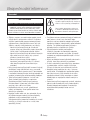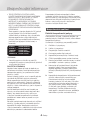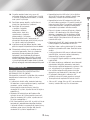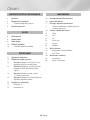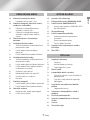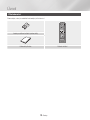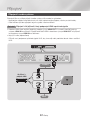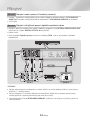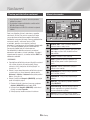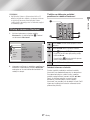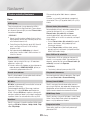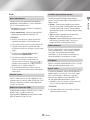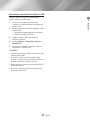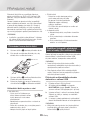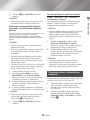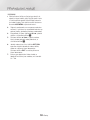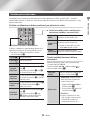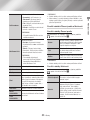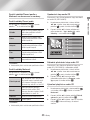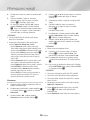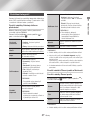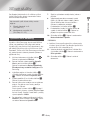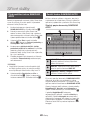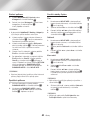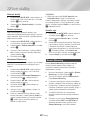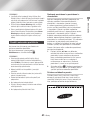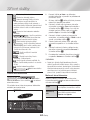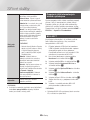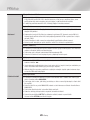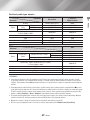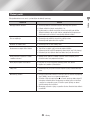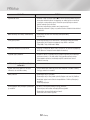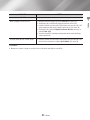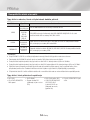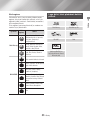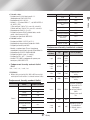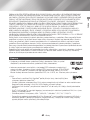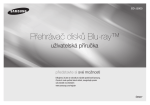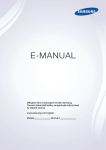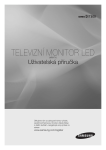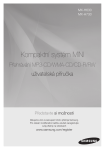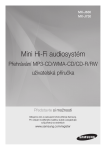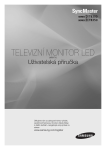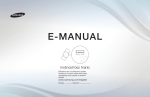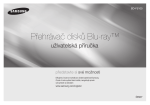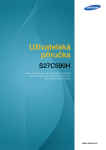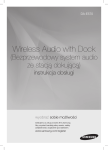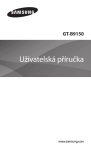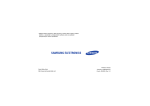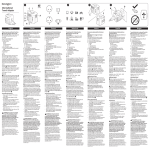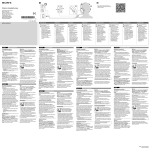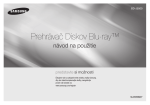Download Samsung Blu-ray Player J7500 Uživatelská přiručka
Transcript
BD-J7500 Přehrávač disků Blu-ray™ uživatelská příručka představte si své možnosti Děkujeme, že jste se rozhodli pro výrobek společnosti Samsung. Chcete-li zcela využívat všech služeb, zaregistrujte prosím svůj výrobek na stránkách www.samsung.com/register Bezpečnostní informace Varování UPOZORNĚNÍ Tento symbol upozorňuje na přítomnost vysokého napětí uvnitř přístroje. Dotýkat se vnitřních součástí přístroje je nebezpečné. MOŽNOST ÚRAZU ELEKTRICKÝM PROUDEM! NEOTVÍREJTE UPOZORNĚNÍ : ABYSTE SNÍŽILI RIZIKO ÚRAZU ELEKTRICKÝM PROUDEM, NEODSTRAŇUJTE KRYT (ZADNÍ KRYT). UVNITŘ PŘÍSTROJE NEJSOU ŽÁDNÉ SOUČÁSTKY, KTERÉ BY UŽIVATEL MOHL OPRAVIT. PŘENECHEJTE SERVIS KVALIFIKOVANÉMU PERSONÁLU. • Štěrbiny a otvory na zadní nebo spodní straně skříně slouží k nezbytnému větrání. Za účelem zajištění spolehlivého provozu tohoto přístroje a jeho ochrany před přehřátím nesmí být tyto štěrbiny a otvory nikdy blokovány ani zakryty. -- Neumísťujte tento přístroj do stísněných prostor, jako jsou knihovničky nebe vestavěné skříně, není-li zajištěno dostatečné větrání. -- Neumísťujte tento přístroj do blízkosti topných těles nebo na místa, kde by byl vystaven přímému slunečnímu světlu. -- Neumisťujte na tento přístroj nádoby s kapalinou, jako například vázy. Při vniknutí vody do přístroje hrozí úraz elektrickým proudem. • Nevystavujte tento přístroj dešti a neumisťujte jej do blízkosti vody (do blízkosti vany, umyvadla, kuchyňského dřezu, bazénu atd.). Pokud dojde k namočení tohoto přístroje, ihned jej odpojte od napájení a kontaktujte autorizovaného prodejce. • Tento přístroj používá baterie. V místě, kde žijete, mohou platit předpisy na ochranu životního prostředí, které upravují postupy likvidace baterií. Informace o likvidaci nebo recyklaci vám sdělí místní úřady. • Nepřetěžujte zásuvky ve zdi, prodlužovací kabely ani adaptéry. Hrozí požár nebo úraz elektrickým proudem. • Napájecí kabel veďte tak, aby nehrozilo, že na něj někdo stoupne nebo jej sevřou předměty položené na něm nebo opírající se o něj. Věnujte obzvláštní pozornost kabelům na straně zástrčky, u síťových zásuvek a v místě, kde opouštějí přístroj. 2 Tento symbol upozorňuje na informace o ovládání a údržbě přístroje obsažené v dokumentaci dodané s tímto přístrojem. • Za účelem ochrany tohoto přístroje při elektrické bouři nebo v situaci, kdy není delší dobu používán a je bez dohledu, odpojte přístroj od napájení a odpojte i kabel antény nebo kabelové televize. Tím předejte poškození přístroje v důsledku blesku a napěťových špiček. • Před připojením kabelu pro napájení střídavým proudem ke konektoru adaptéru stejnosměrného proudu se ujistěte, že napětí uvedené na adaptéru odpovídá napětí v místní elektrické síti. • Nikdy nevkládejte kovové předměty do otvorů v přístroji. Hrozí úraz elektrickým proudem. • V zájmu zabránění úrazu elektrickým proudem se nedotýkejte vnitřních součástí přístroje. Přístroj smí otevírat jen kvalifikovaný technik. • Napájecí kabel zapojujte tak, aby v zásuvce pevně držel. Při odpojování napájecího kabelu od síťové zásuvky vždy táhněte za zástrčku napájecího kabelu. Nikdy netahejte za kabel. Nedotýkejte se napájecího kabelu mokrýma rukama. • Pokud tento přístroj nepracuje správně, zejména pokud vydává neobvyklé zvuky nebo zápach, ihned jej odpojte od napájení a kontaktujte autorizovaného prodejce nebo servisní středisko. Česky LASEROVÝ produkt TŘÍDY 1 Tento přehrávač kompaktních disků je klasifikován jako LASEROVÝ produkt TŘÍDY 1. Použití ovládacích prvků, nastavení nebo postupů jiných než v tomto dokumentu specifikovaných může mít za následek vystavení nebezpečnému záření. UPOZORNĚNÍ : • TENTO PŘÍSTROJ POUŽÍVÁ NEVIDITELNÝ LASEROVÝ PAPRSEK, KTERÝ MŮŽE ZPŮSOBIT NEBEZPEČNÉ VYSTAVENÍ ZÁŘENÍ, POKUD JE NASMĚROVÁN. VŽDY POUŽÍVEJTE TENTO PŘÍSTROJ V SOULADU S POKYNY. Česky Bezpečnostní informace 3 • Při čištění přístroje odpojte napájecí kabel od síťové zástrčky a otřete přístroj měkkým suchým hadříkem. Nepoužívejte žádné chemikálie, jako je vosk, benzen, líh, ředidla, insekticidy, osvěžovače vzduchu, maziva nebo čisticí prostředky. Tyto chemikálie mohou poškodit vzhled přístroje nebo odstranit potisky na přístroji. • Nevystavujte tento přístroj kapající nebo stříkající vodě. Nepokládejte na přístroj předměty obsahující kapaliny, například vázy. • Nevhazujte baterie do ohně. • Nepřipojujte více elektrických zařízení k jedné zásuvce. Přetížení elektrické zásuvky může vést k jejímu přehřátí a požáru. • V případě výměny baterií dálkového ovládání za baterie nesprávného typu hrozí nebezpečí výbuchu. Nahrazujte pouze stejnou nebo ekvivalentní baterií. • WAROVÁNÍ – V ZÁJMU ZABRÁNĚNÍ POŽÁRU SE NEPŘIBLIŽUJTE K PŘÍSTROJI S OTEVŘENÝM PLAMENEM. • WAROVÁNÍ – Tento přístroj obsahuje chemické látky, o nichž je státu Kalifornie známo, že způsobují rakovinu a reprodukční toxicitu. 01 • Údržba skříně. -- Před připojováním dalších zařízení k přístroji se ujistěte, že jsou vypnuta. -- Pokud přístroj náhle přesunete ze studeného místa na teplé, může se na provozních součástkách a čočkách vytvořit kondenzace a způsobit abnormální přehrávání disku. Pokud k tomu dojde, odpojte přístroj ze zásuvky, počkejte dvě hodiny a potom jej znovu zapojte do zásuvky. Poté vložte disk a pokuste se jej přehrát znovu. • Pokud se chystáte přístroj nepoužívat nebo opouštíte domácnost na delší dobu, vždy odpojte napájecí kabel od síťové zásuvky. To je obzvláště důležité, pokud mají v domácnosti zůstat bez dozoru děti, starší osoby nebo osoby se sníženou schopností pohybu nebo orientace. -- Nahromaděný prach může způsobit, že napájecí kabel začne jiskřit nebo se zahřívat, nebo se naruší jeho izolace, což může vést k úrazu elektrickým proudem, probíjení nebo požáru. • Chcete-li instalovat tento přístroj do místa s velkou prašností, extrémními teplotami, vysokou vlhkostí, nebo výskytem chemikálií, nebo hodláte-li provozovat přístroj nepřetržitě například na letišti nebo nádraží, požádejte o informace autorizované servisní středisko. Neučiníte-li tak, hrozí vážné poškození přístroje. • Používejte pouze správně uzemněnou zástrčku a síťovou zásuvku. -- Nesprávné uzemnění může způsobit úraz elektrickým proudem nebo poškození zařízení. (Pouze zařízení třídy 1.) • Chcete-li přístroj úplně vypnout, je nutné jej odpojit od síťové zásuvky. Proto musí být napájecí zásuvka i zástrčka vždy snadno přístupná. • Nedovolte dětem, aby se přístroj věšely. • Příslušenství (baterie atd.) skladujte mimo dosah dětí. • Neinstalujte přístroj na nestabilní místa jako například nepevné police, nakloněnou podlahu nebo místa vystavená vibracím. • Chraňte přístroj před nárazy a pády. Dojde-li k poškození přístroje, odpojte napájecí kabel a kontaktujte servisní středisko. Bezpečnostní informace • TENTO PŘÍSTROJ POUŽÍVÁ LASER. POUŽITÍ OVLÁDACÍCH PRVKŮ, NASTAVENÍ NEBO POSTUPŮ JINÝCH NEŽ V TOMTO DOKUMENTU SPECIFIKOVANÝCH MŮŽE MÍT ZA NÁSLEDEK VYSTAVENÍ NEBEZPEČNÉMU ZÁŘENÍ. NEOTEVÍREJTE KRYTY A NEOPRAVUJTE PŘÍSTROJ SAMI. PŘENECHEJTE SERVIS KVALIFIKOVANÉMU PERSONÁLU. Tento produkt vyhovuje předpisům CE, pokud se pro připojení k jiným zařízením použijí stíněné kabely a konektory. Aby se zabránilo elektromagnetickému rušení elektrických přístrojů, jako jsou radiopřijímače a televizory, používejte pro připojení stíněné kabely a konektory. CLASS 1 KLASSE 1 LUOKAN 1 KLASS 1 PRODUCTO LASER PRODUCT LASER PRODUKT LASER LAITE LASER APPARAT LÁSER CLASE 1 Pro odpojení přístroje od napájení je třeba vytáhnout zástrčku ze zásuvky. Proto by napájecí zástrčka měla být vždy dostupná. Na přístroj, který doprovází tato uživatelská příručka, je poskytnuta licence v rámci určitých práv k duševnímu vlastnictví určitých třetích stran. Bezpečnostní opatření Důležité bezpečnostní pokyny Před použitím přístroje si pozorně přečtěte tyto provozní pokyny. Dodržujte všechny níže uvedené bezpečnostní pokyny. Uschovejte si tyto pokyny pro pozdější použití. 1. Přečtěte si tyto pokyny. 2. Uložte si tyto pokyny. 3. Respektujte všechna varování. 4. Postupujte podle všech pokynů. 5. Nepoužívejte tento přístroj v blízkosti vody. ||POZNÁMKA | \\ Pokud číslo regionu na disku Blu-ray nebo DVD neodpovídá číslu regionu na tomto přehrávači, přehrávač nemůže takový disk přehrát. DŮLEŽITÁ POZNÁMKA Napájecí kabel tohoto přístroje je dodáván se zalisovanou zástrčkou, která obsahuje pojistku. Hodnota této pojistky je vyznačena na straně zástrčky s kolíky. Pokud vyžaduje výměnu, musí se použít pojistka schválená dle BS1362 stejných parametrů. Nikdy nepoužívejte zástrčku bez krytu pojistky, pokud je kryt odnímatelný. Pokud je vyžadován kryt pojistky, musí mít stejnou barvu jako strana zástrčky s kolíky. Náhradní kryty jsou k dispozici u vašeho prodejce. Jestliže dodávaná zástrčka není vhodná pro zásuvky ve vašem domě nebo kabel není dost dlouhý, aby dosáhl do zásuvky, měli byste si obstarat vhodné bezpečnostně schválené prodlužovací vedení nebo se poradit se svým prodejcem. Nicméně, pokud neexistuje alternativa k ustřižení zástrčky, vyjměte pojistku a následně zástrčku bezpečně zlikvidujte. Nepřipojujte zástrčku k síťovým konektorům, protože existuje riziko úrazu elektrickým proudem z odhaleného vodiče. 4 6. Čištění provádějte pouze suchou tkaninou. 7. Nezakrývejte žádné ventilační otvory. Instalaci provádějte v souladu s pokyny výrobce. 8. Neinstaluje přístroj do blízkosti jakýchkoliv tepelných zdrojů, jako jsou topná tělesa, tepelné regulátory a sporáky nebo jiných přístrojů (včetně přijímačů AV), které produkují teplo. 9. Nepotlačujte bezpečnostní účel polarizované zástrčky nebo zástrčky zemnícího typu. Polarizovaná zástrčka má dva nožové kontakty, jeden je širší než druhý. Zástrčka zemnícího typu má dva nožové kontakty a třetí zemnící kolík. Široký nožový kontakt či třetí kolík jsou přiloženy z důvodu vaší bezpečnosti. Pakliže přiložené zástrčky nelze použít v domovní zásuvce, požádejte elektrikáře o výměnu zastaralé zásuvky. Česky 12. Používejte přístroj pouze s vozíkem, stojanem, trojnožkou, držákem nebo stolem, které byly specifikovány výrobcem nebo prodány s přístrojem. Pokud použijete vozík, dejte pozor při přesouvání kombinace vozík/přístroj, abyste se vyhnuli zranění při překlopení. 13. Vypněte tento přístroj během bouřek, nebo pokud se nepoužívá po dlouhá časová období. 14. Přenechejte veškerý servis kvalifikovanému servisnímu personálu. Servis je vyžadován, pokud byl přístroj poškozen jakýmkoliv způsobem, jako například při poškození napájecího kabelu nebo zástrčky, při rozlití tekutiny nebo pádu předmětů do přístroje, vystavení přístroje dešti nebo vlhkosti, pokud přístroj nefunguje normálně nebo pokud spadl. Použití funkce 3D DŮLEŽITÉ ZDRAVOTNÍ A BEZPEČNOSTNÍ INFORMACE PRO 3D OBRAZ. Před použitím funkce 3D si přečtěte níže uvedené bezpečnostní informace a ujistěte se, že jim rozumíte. • U některých diváků může sledování televize s 3D obrazem vyvolat nepříjemné pocity, například nevolnost, závrať a bolest hlavy. Pokud pocítíte takové příznaky, přerušte sledování 3D vysílání, sejměte aktivní 3D brýle a odpočiňte si. • Sledování 3D obrázků po delší dobu může způsobit únavu očí. Pokud pocítíte únavu očí, přerušte sledování 3D vysílání, sejměte aktivní 3D brýle a odpočiňte si. • Děti, které používají funkci 3D, by měly být často kontrolovány odpovědnou dospělou osobou. V případě stížností na unavené oči, bolesti hlavy, nevolnost nebo závrať přimějte dítě přerušit sledování 3D vysílání a odpočinout si. 5 Česky Bezpečnostní informace 11. Používejte pouze doplňky a příslušenství, které jsou specifikovány výrobcem. • Nepoužívejte aktivní 3D brýle k jiným účelům. Aktivní 3D brýle nejsou vhodné k použití jako dioptrické, sluneční ani ochranné brýle. • Nepoužívejte funkci 3D nebo aktivní 3D brýle při chůzi nebo za pohybu. Při použití funkce 3D nebo aktivních 3D brýlí za pohybu může dojít k nárazu do předmětů, zakopnutí nebo pádu a následnému způsobení vážného zranění. • Pokud si chcete vychutnat 3D obsah, připojte zařízení s 3D zobrazením (AV přijímač nebo televizor s podporou 3D) ke konektoru HDMI OUT přehrávače pomocí vysokorychlostního kabelu HDMI. Před přehráváním 3D obsahu si nasaďte 3D brýle. • Přehrávač přenáší 3D signály pouze přes kabel HDMI připojený ke konektoru HDMI OUT. • Rozlišení videa v režimu přehrávání 3D je dáno rozlišením původního 3D videa. Rozlišení nelze změnit. • V režimu přehrávání 3D nemusí některé funkce, jako BD Wise, nastavení velikosti obrazovky nebo rozlišení, pracovat správně. • K výstupu 3D signálu použijte vysokorychlostní kabel HDMI. • 3D video sledujte ze vzdálenosti rovné alespoň trojnásobku úhlopříčky obrazovky televizoru. Pokud máte například obrazovku o velikosti 116 cm, zůstaňte od ní ve vzdálenosti 3,5 metru. • Pro zajištění nejlepšího 3D obrazu umístěte obrazovku pro sledování 3D videa do výše očí. • Při připojení přehrávače k některým 3D zařízením nemusí 3D efekt pracovat správně. • Tento přehrávač nepřevádí 2D obsah na 3D. • „Blu-ray 3D“ a logo „Blu-ray 3D“ jsou ochranné známky sdružení Blu-ray Disc Association. 01 10. Chraňte napájecí kabel, aby se na něj nešlapalo nebo aby se nepřiskřípnul, zvláště u zásuvek, prodlužovacích kabelů, a v bodě, kde vychází z přístroje. Obsah Bezpečnostní informace 2 4 4 5 Nastavení Varování Bezpečnostní opatření 16 Postup počátečního nastavení 17 Přístup k obrazovce Nastavení 16 Důležité bezpečnostní pokyny Použití funkce 3D 17 18 Úvod Hlavní obrazovka Tlačítka na dálkovém ovládání používaná v nabídce Nastavení Funkce nabídky Nastavení 18Obraz 8 Příslušenství 19Zvuk 9 Zadní panel 20 9 10 10 Přední panel 20Síť Dálkové ovládání 20Systém 22Podpora Prohlídka dálkového ovládání 22 22 Připojení 11 12 12 13 14 14 15 15 15 Smart Hub 25 26 Připojení k televizoru Sítě a Internet Konfigurace síťového připojení Wi-Fi Direct Aktualizace softwaru 26Aktualizovat Připojení k audio systému 26 Způsob 1 Připojení k AV přijímači, který podporuje HDMI a průchod signálu Způsob 2 Připojení k AV přijímači, který podporuje HDMI, ale nikoli průchod signálu Způsob 3 Připojení k audio systému (7.1kanálový zesilovač) Způsob 4 Připojení k AV přijímači pomocí digitálního optického kabelu Připojení ke směrovači Kabelová síť Bezdrátová síť 6 Česky Autom. aktualizace Přehrávání médií Síťové služby Přehrávání komerčních disků 39 Vytvoření účtu Samsung 28 Prohlížení fotografií, přehrávání videí a hudby (tzv. multimédia) 40 Použití funkce SAMSUNG APPS 28 28 29 29 31 31 31 33 34 34 34 35 35 35 35 40 Uskladnění disků a práce s nimi 40 Přehrávání multimediálního obsahu uloženého v zařízení USB 41 42 Přehrávání multimediálního obsahu uloženého v počítači nebo mobilním zařízení 43 43 Přehrávání disku s uživatelským obsahem 43 Ovládání přehrávání videa Tlačítka na dálkovém ovládání používaná pro přehrávání videa Použití nabídky Nastavení během přehrávání 37 37 38 38 38 46 46 Stručný popis obrazovky SAMSUNG APPS Spuštění aplikace Screen Mirroring Použití webového prohlížeče Směrové procházení a procházení s ukazatelem Schéma ovládacího panelu Použití nabídky Nastavení Propojení účtů internetových služeb s přístrojem BD-LIVE™ Příloha Použití nabídek Řazení podle a Možnosti Ovládání přehrávání hudby Tlačítka na dálkovém ovládání používaná pro přehrávání hudby Použití nabídky Možnosti během přehrávání Použití nabídek Řazení podle a Možnosti na obrazovce se soubory Opakování stop audio CD 47 Náhodné přehrávání stop audio CD 49 50 51 54 Vytvoření playlistu z audio CD 54 Prohlížení fotografií Použití nabídky Nástroje během přehrávání Použití nabídek Řazení podle a Možnosti Odesílání souborů Kopírování videí, hudby nebo fotografií 55 55 56 59 Použití funkce Odeslat 60 60 61 63 7 Doplňující informace 47Poznámky 54 36Konverze 37 45 Před použitím funkce SAMSUNG APPS Česky Rozlišení podle typu obsahu Výběr digitálního výstupu Řešení potíží Kompatibilita disků a formátů Typy disků a obsahu, které váš přehrávač dokáže přehrát Typy disků, které přehrávač nepřehraje Kód regionu Loga disků, které přehrávač dokáže přehrát Podporované formáty Informace o kompatibilitě a shodě s předpisy Ochrana proti kopírování Vyloučení zodpovědnosti u síťových služeb Licence Technické údaje Obsah 28 Úvod Příslušenství Zkontrolujte, zda jste obdrželi následující příslušenství. SOURCE VOL VOL – + VOL +– VOL SAMSUNG TV 1 2 4 5 7 8 DISC MENU Baterie pro dálkové ovládání (velikost AAA) 3 6 9 TITLE MENU 0 SMART POPUP HOME HOME REPEAT HUB APPS TOOLS INFO RETURN A SEARCH PANDORA Uživatelská příručka EXIT B C DIGITAL SUBTITLE AUDIO SUBTITLE D FULL SCREEN INPUT Dálkové ovládání 8 Česky Přední panel Úvod TLAČÍTKO ZASTAVENÍ TLAČÍTKO OTEVŘENÍ/UZAVŘENÍ DISPLEJ PŘIHRÁDKA DISKU KONEKTOR USB SENZOR DÁLKOVÉHO OVLÁDÁNÍ ||POZNÁMKY | \\ Chcete-li aktualizovat software přístroje přes konektor KONEKTOR USB, musíte použít USB klíčenku. \\ Pokud přehrávač zobrazuje nabídku disku Blu-ray, nemůžete spustit film stisknutím tlačítka přehrávání na přehrávači nebo dálkovém ovládání. Chcete-li přehrát disk, vyberte položku Přehrát film nebo Spustit v nabídce disku a poté stiskněte tlačítko v na dálkovém ovládání. \\ Chcete-li použít funkci Anynet+ (HDMI-CEC), připojte kabel HDMI ke konektoru HDMI 1. Při připojení kabelu ke konektoru HDMI 2 není funkce Anynet+ (HDMI-CEC) dostupná. Zadní panel 7.1CH ANALOG AUDIO OUT HDMI OUT LAN Na výstupu konektoru HDMI 1 je zvuk a video Na výstupu konektoru HDMI 2 je pouze zvuk DIGITAL AUDIO OUT 9 02 TLAČÍTKO NAPÁJENÍ TLAČÍTKO PŘEHRÁVÁNÍ/POZASTAVENÍ Česky Úvod Dálkové ovládání Prohlídka dálkového ovládání Po nastavení umožňuje výběr zdroje vstupu televizoru. (Toto tlačítko funguje pouze s televizory Samsung.) SOURCE Zapne a vypne přehrávač. VOL VOL – + VOL +– VOL Stiskem otevřete a uzavřete přihrádku disku. 1 2 3 Stiskem tlačítek s čísly ovládáte funkce. 4 5 6 7 8 Stiskem tlačítka vstoupíte do nabídky disku. SAMSUNG TV DISC MENU 0 POPUP SMART HOME HOME REPEAT HUB APPS TOOLS INFO Stiskem otevřete nabídku Nástroje. Návrat k předchozí nabídce. Tato tlačítka slouží k ovládání nabídek přehrávače a také několika funkcí disků Blu-ray. Vyhledávání obsahu. Stiskem otevřete místní nabídku/nabídku titulu. Stiskem tlačítka vyhledáváte dozadu nebo dopředu na disku. Stiskem pozastavíte přehrávání disku. Stiskem zastavíte přehrávání. Stiskem zobrazíte hlavní nabídku. Nastavení hlasitosti televizoru. (Toto tlačítko funguje pouze s televizory Samsung.) 9 TITLE MENU Stiskem tlačítka přeskočíte dozadu nebo dopředu na disku. Stiskněte pro přístup k aplikacím. Zapnutí a vypnutí televizoru. (Toto tlačítko funguje pouze s televizory Samsung.) RETURN A SEARCH PANDORA EXIT B C DIGITAL SUBTITLE AUDIO SUBTITLE Stiskem spustíte přehrávání disku. Umožňuje opakovat titul, kapitolu, stopu nebo disk. Slouží k zobrazení informací o přehrávání. Slouží k výběru položek nabídky a změně hodnot v nabídce. Slouží k odchodu z nabídky. D FULL SCREEN INPUT Stiskem aktivujte celoobrazovkovou funkci. Toto tlačítko není funkční během přehrávání disků Blu-ray a DVD. Stiskem přepnete jazyk titulků disku Blu-ray/ DVD. Stiskem vyvoláte různé funkce zvuku na disku. Instalace baterií ||POZNÁMKA | \\ Pokud dálkové ovládání nefunguje správně: -- Zkontrolujte polaritu +/– baterií. -- Zkontrolujte, zda baterie nejsou vybité. -- Zkontrolujte, zda senzor dálkového ovládání není blokován překážkami. -- Zkontrolujte, jestli poblíž není zářivkové osvětlení. ||UPOZORNĚNÍ | \\ Baterie likvidujte v souladu s předpisy o ochraně životního prostředí. Neodhazujte je do domovního odpadu. 10 Česky Připojení Připojení k televizoru ||POZNÁMKY | \\ Chcete-li použít funkci Anynet+ (HDMI-CEC), připojte kabel HDMI ke konektoru HDMI 1. Při připojení kabelu ke konektoru HDMI 2 není funkce Anynet+ (HDMI-CEC) dostupná. -- Konektor HDMI 2 nepřenáší výstupní signál videa. \\ Pokud použijete k připojení zobrazovacího zařízení kabel HDMI-DVI, zajistěte také propojení konektoru DIGITAL AUDIO OUT k zobrazovacímu zařízení nebo audio systému, abyste slyšeli zvuk. \\ Kabel HDMI přenáší digitální obraz a zvuk, proto už nemusíte připojovat kabel zvuku. \\ V závislosti na vašem televizoru nemusí některá rozlišení výstupu HDMI fungovat. Další informace najdete v uživatelské příručce vašeho televizoru. \\ Pokud přehrávač připojíte k televizoru kabelem HDMI nebo k novému televizoru, při prvním zapnutí přehrávač automaticky nastaví rozlišení HDMI na nejvyšší hodnotu, kterou televizor podporuje. \\ Při použití dlouhého kabelu HDMI se může v obrazu objevit šum. V tom případě v nabídce Vyp funkci HDMI Deep Color. \\ Pokud je přehrávač připojen k televizoru ve výstupním režimu HDMI 720p, 1080i, 1080p nebo 2160p, musíte použít vysokorychlostní kabel HDMI (kategorie 2). \\ Na výstupu HDMI je čistě digitální signál pro televizor. Pokud váš televizor nepodporuje HDCP (Ochrana širokopásmového digitálního obsahu), zobrazí se pouze šum. 11 Česky Připojení Zvuk Obraz 03 Kabelem HDMI (není součástí dodávky) propojte výstup HDMI OUT na zadní straně přehrávače se vstupem HDMI IN na televizoru. -- Nepřipojujte napájecí kabel do zásuvky na stěně, dokud nejsou připojeny všechny ostatní kabely. -- Před změnou způsobu připojení nejprve vypněte všechna zařízení. Připojení Připojení k audio systému Přehrávač Blu-ray můžete připojit k audio systému níže uvedeným způsobem. -- Nepřipojujte napájecí kabel do zásuvky na stěně, dokud nejsou připojeny všechny ostatní kabely. -- Před změnou způsobu připojení nejprve vypněte všechna zařízení. Způsob 1 Připojení k AV přijímači, který podporuje HDMI a průchod signálu • Kabelem HDMI (není součástí dodávky) propojte výstup HDMI OUT 1 na zadní straně přístroje se vstupem HDMI IN na přijímači. Připojte kabel další HDMI z konektoru výstupu HDMI OUT na přijímači ke konektoru vstupu HDMI IN na televizoru. • Nejvyšší kvalita (doporučeno) -- Přijímač musí podporovat průchod signálu UHD, aby skrze něj mohl procházet obsah videa v rozlišení UHD. Zvuk/Obraz AV přijímač s podporou HDMI Obraz 12 Česky Způsob 2 Připojení k AV přijímači, který podporuje HDMI, ale nikoli průchod signálu Obraz AV přijímač ||UPOZORNĚNÍ | \\ Nepropojujte konektory HDMI OUT 1 a HDMI OUT 2 přístroje kabelem HDMI. 13 Česky Připojení Zvuk 03 • Kabelem HDMI (není součástí dodávky) propojte výstup HDMI OUT 1 na zadní straně přístroje se vstupem HDMI IN na televizoru. Připojte kabel další HDMI z konektoru výstupu HDMI OUT 2 na přístroji ke konektoru vstupu HDMI IN na přijímači. • Nejvyšší kvalita (doporučeno) Připojení Způsob 3 Připojení k audio systému (7.1kanálový zesilovač) • Pomocí 7.1kanálových audio kabelů (nejsou součástí dodávky) připojte konektory 7.1CH ANALOG AUDIO OUT na zadní straně přehrávače ke konektorům 7.1CH ANALOG AUDIO IN na zesilovači. • Vyšší kvalita Způsob 4 Připojení k AV přijímači pomocí digitálního optického kabelu • Digitálním optickým kabelem (není součástí dodávky) propojte výstup OPTICAL DIGITAL AUDIO OUT na přístroji se vstupem DIGITAL OPTICAL IN na přijímači. • Dobrá kvalita • Když je položka Digitální výstup nastavena na hodnotu PCM, zvuk se ozývá pouze z předních reproduktorů. Zvuk 7.1kanálový zesilovač Způsob 3 Způsob 4 ||POZNÁMKY | \\ Aby bylo možno poslouchat zvuk nabídekSURR. : SURROUND disku z určitých disků Blu-ray, musí být připojeny přední levý a pravý výstup na SURROUND BACK přehrávači a 7.1 kanálový zesilovač. \\ Pokud se připojujete k 5.1 kanálovému domácímu kinu nebo přijímači, připojte všechny analogové zvukové výstupní konektory přehrávače s výjimkou prostorového výstupu vzadu vlevo a vpravo. \\ Pokud připojíte přijímač k portu OPTICAL DIGITAL AUDIO OUT na přehrávači, nemusí být zvuk z přijímače synchronní se zvukem z televizoru. 14 Česky Připojení ke směrovači Bezdrátová síť 03 Přehrávač lze připojit ke směrovači jedním z níže uvedených způsobů. Chcete-li použít síťovou funkci DLNA, připojte počítač k síti podle ilustrací. Připojení může být kabelové nebo bezdrátové. Širokopásmové služby Širokopásmový modem (s integrovaným směrovačem) Širokopásmové služby nebo Bezdrátový směrovač ||POZNÁMKY | \\ Pokud bezdrátový směrovač podporuje službu DHCP, lze přehrávač připojit k bezdrátové síti pomocí adresy IP přidělené službou DHCP nebo pomocí statické IP adresy. \\ Bezdrátový směrovač nastavte na infrastrukturní režim. Režim ad-hoc není podporován. Směrovač Širokopásmové služby Širokopásmový modem ||POZNÁMKY | \\ Pravidla vašeho směrovače nebo poskytovatele připojení k Internetu mohou přehrávači bránit v přístupu k aktualizačnímu serveru společnosti Samsung. Pokud k tomu dojde, vyžádejte si další informace od poskytovatele připojení k Internetu. \\ Pokud jste uživatelem DSL, použijte pro připojení k síti směrovač. 15 \\ Přehrávač podporuje pouze následující protokoly bezpečnostních klíčů: -- WEP (OPEN/SHARED), WPA-PSK (TKIP/AES), WPA2-PSK (TKIP/AES) \\ Pro bezdrátový směrovač vyberte kanál, který není momentálně používán. Pokud je kanál nastavený pro bezdrátový směrovač momentálně používán jiným zařízením v blízkosti, může dojít k rušení a poruchám komunikace. \\ Pokud je vybrán režim Pure High-throughput (Greenfield) 802.11n a Typ zabezpečení je nastaven na WEP, TKIP nebo TKIP-AES (WPS2Mixed), tento přehrávač nebude podporovat připojení ke směrovači odpovídající novým certifikačním požadavkům Wi-Fi. \\ Bezdrátová místní síť může v důsledku technologie, kterou používá, způsobit rušení (v závislosti výkonu přístupového bodu, vzdálenosti, překážkách, rušení jinými bezdrátovými zařízeními a dalších provozních podmínkách). Česky Připojení Kabelová síť Nastavení Postup počátečního nastavení Hlavní obrazovka • Hlavní obrazovka se nezobrazí, dokud neprovedete počáteční nastavení. • Po aktualizaci softwaru přehrávače se může změnit OSD (On Screen Display). • Způsob přístupu se může lišit v závislosti na vybrané nabídce. Poté, co připojíte přístroj k televizoru, zapněte televizor a přístroj. Po prvním zapnutí přístroje se na obrazovce televizoru zobrazí obrazovka Počáteční nastavení přístroje. Postup počátečního nastavení slouží k nastavení jazyka OSD a nabídek, poměru stran obrazu (velikosti obrazovky), konfigurace sítě a připojení přehrávače k síti. Postupujte podle pokynů na obrazovce. Postupujte podle pokynů na obrazovce. Po dokončení úvodního nastavení se zobrazí obrazovka průvodce s hlavní nabídkou. Chcete-li tuto obrazovku opustit, stiskněte tlačítko EXIT na dálkovém ovládání. ||POZNÁMKY | \\ Pokud během počátečního nastavení přeskočíte nastavení sítě, můžete nastavení sítě provést později. Pokyny naleznete v části „Konfigurace síťového připojení“ na stranách 22 – 25. \\ Chcete-li znovu zobrazit obrazovku počátečního nastavení a provést změny, na hlavní obrazovce vyberte položku Nastavení > Systém > Nastavení nebo vyberte položku Obnov.. (Viz strana 22) \\ Chcete-li použít funkci Anynet+ (HDMI-CEC), postupujte podle následujících pokynů. 1) Připojte přehrávač k televizoru Samsung s podporou Anynet+ (HDMI-CEC) pomocí kabelu HDMI. 2) Nastavte funkci Anynet+ (HDMI-CEC) na televizoru i přístroji na hodnotu Zapnuto. 3) Aktivujte postup úvodního nastavení v televizoru. 16 3 4 5 1 6 2 PŘEHRÁT DISK MULTIMÉDIA SAMSUNG APPS Žádný disk DOPORUČENO 1 MOJE APP 2 7 1 2 3 4 5 6 7 8 9 0 Česky 3 WebBrowser 2 8 3 Screen Mirroring 9 Nastavenĺ 0 PŘEHRÁT DISK : Slouží k prohlížení fotografií a přehrávání videa a hudby z disku. MULTIMÉDIA : Prohlížení fotografií, přehrávání videa nebo hudby ze zařízení USB, mobilních zařízení nebo počítače. Přihlásit : Přihlášení k účtu Samsung. HIedat : Vyhledávání obsahu v aplikacích a ve službě YouTube pomocí zadání vyhledávaných výrazů. Nápověda : Zobrazí se obrazovka s pokyny k používání hlavní nabídky. SAMSUNG APPS : Přístup k různým aplikacím, které si můžete stáhnout. DOPORUČENÉ : Přímý přístup k doporučeným aplikacím. MOJE APP : Jsou zobrazeny aplikace stažené ze služby MOJE APP. Screen Mirroring : Zobrazení displeje chytrého telefonu nebo tabletu se systémem Android na televizoru připojeném k přístroji. Nastavenĺ : Otevření nabídky přístroje. Nabídka slouží k úpravě nastavení podle individuálních potřeb. VOL VOL – + VOL +– VOL ||POZNÁMKA | 6 7 8 SMART Obraz Nastavení 3D Poměr stran obrazu BD Wise Rozlišení Filmová frekv. (24 snímků/s) Konv. DVD na 24 snímků/s HOME HOME REPEAT HUB APPS 2 RETURN A 1 Autom. 2 16:9 původní Vyp Autom. 3 Autom. Vyp 4 2. Informace o přístupu k nabídkám, podřízeným nabídkám a možnostem nabídky Nastavení naleznete na ilustraci dálkového ovládání ve vedlejším sloupci. 17 INFO 3 SEARCH UHD výstup 9 TITLE MENU Nastavení Podpora 5 04 Systém 4 1 Nastavení Smart Hub 3 TOOLS 1. Na hlavní obrazovce vyberte položku Nastavení a stiskněte tlačítko v. Zobrazí se obrazovka Nastavení. Síť 2 Tlačítka na dálkovém POPUP 0 ovládání používaná v nabídce Nastavení Přístup k obrazovce Nastavení Zvuk 1 DISC MENU \\ Když přehrávač zůstane v režimu zastavení déle než 5 minut bez jakékoliv akce uživatele, na obrazovce televizoru se objeví spořič obrazovky. Pokud přehrávač zůstane v režimu spořiče obrazovky po více než 20 minut, napájení se automaticky vypne. Obraz SAMSUNG TV EXIT B C DIGITAL SUBTITLE AUDIO SUBTITLE 4 D FULL Tlačítko HOME: Stiskem tlačítka přejdete na hlavní obrazovku. PANDORA SCREEN INPUT Tlačítko RETURN: Návrat k předchozí nabídce. Tlačítka v (Vstup) / SMĚROVÁ: • Pro přesun kurzoru nebo výběr položky použijte tlačítka ▲▼◄►. • Pomocí tlačítka v aktivujte aktuálně vybranou položku nebo potvrďte nastavení. Tlačítko EXIT: Slouží k opuštění nabídky. Podrobné informace o funkcích Funkce, položky nabídek a možnosti nabídky Nastavení jsou podrobně popsány na obrazovce. Pro zobrazení popisu vyberte funkci, položku nabídky nebo možnost pomocí tlačítek ▲▼◄►. Popis se většinou zobrazí na pravé straně obrazovky. Stručné popisy funkcí nabídky Nastavení jsou uvedeny na následující straně. Další informace o některých funkcích naleznete také v příloze této příručky. Česky Nastavení Funkce nabídky Nastavení Číslo označuje počet řádků obrazu v jednom snímku. Písmena i a p označují prokládané a progresivní vykreslování. Čím vyšší je počet řádků, tím vyšší je kvalita. Obraz UHD výstup Tato funkce aktivuje výstup videa přes HDMI v rozlišení UHD (Ultra High Definition). Tato možnost je k dispozici, pouze když je funkce Filmová frekv. nastavena na Autom.. ||POZNÁMKY | \\ Chcete-li použít tuto funkci, připojte přístroj k zařízení, které podporuje rozlišení UHD. Přehrávaný obsah musí mít snímkovou frekvenci 24Fs. \\ Tento přístroj nemůže přehrávat obsah UHD. Nicméně obsah s rozlišením nižším než Full HD může být převeden na UHD. \\ Když vyberete položku UHD výstup, je k dispozici pouze výstup v rozlišení 2160 x 3840 o frekvenci 24 snímků za sekundu. Nastavení 3D Vyberte, zda se má disk Blu-ray s 3D obsahem přehrávat v režimu 3D. Pokud v režimu 3D přejdete na hlavní obrazovku nebo obrazovku SAMSUNG APPS, přístroj se automaticky přepne do režimu 2D. Filmová frekv. (24 snímků/s) Pokud připojíte přístroj k televizoru podporujícímu snímkovou frekvenci 24 sn./s, nastavením Filmová frekv. (24 snímků/s) na Autom. umožníte přehrávači, aby automaticky nastavil výstup HDMI na 24 snímků za sekundu, což zlepší kvalitu obrazu. • Funkci Filmová frekv. (24 snímků/s) lze použít pouze s televizorem, který podporuje tuto snímkovou frekvenci. • Funkci Filmová frekv. můžete vybrat, pouze pokud je přístroj v režimech výstupního rozlišení HDMI 1080i nebo 1080p. Konv. DVD na 24 snímků/s Převod obsahu DVD na snímkovou frekvenci 24 snímků/s a výstup přes HDMI. Tato možnost je k dispozici, pouze když je funkce Filmová frekv. (24 snímků/s) nastavena na Zapnuto. ||POZNÁMKA | \\ Tato funkce je dostupná pouze pro disky NTSC. Poměr stran obrazu Pŕizpůsobit obrazovce BD Wise Barevný formát HDMI Slouží k přizpůsobení výstupu přehrávače velikosti a formátu obrazovky televizoru. BD Wise je nejmodernější komunikační funkce od společnosti Samsung. Pokud propojíte přehrávač Samsung a televizor Samsung TV s funkcí BD Wise prostřednictvím HDMI, a funkce BD Wise je zapnuta v přehrávači i televizoru, přehrávač bude vysílat video s rozlišením a počtem snímků za sekundu disku Blu-ray/DVD. Rozlišení Slouží k nastavení výstupního rozlišení HDMI video signálu na BD Wise, Autom., 1080p, 1080i, 720p nebo 576p/480p. 18 Nastavení optimální velikosti obrazovky. (Dostupné pouze pro Smart Hub a Screen Mirroring) Slouží k nastavení formátu barevného prostoru pro výstup HDMI tak, aby odpovídal schopnostem připojeného zařízení (televizor, monitor, atd.). Po výběru formátu obrazovka na okamžik zčerná. HDMI Deep Color Slouží k aktivaci výstupu HDMI videa s funkcí Deep Color. Funkce Deep Color zpřesňuje reprodukci barev a zvyšuje barevnou hloubku. Progresivní režim Tento režim slouží ke zvýšení kvality obrazu při přehrávání DVD. Česky Zvuk Ovládání dynamického rozsahu ||POZNÁMKY | \\ Chcete-li využít tuto funkci, připojte alespoň jeden reproduktor kompatibilní s funkcí Multiroom Link. \\ Kvalita zvuku může být ovlivněna stavem bezdrátové sítě. \\ V případě zhoršení síťového prostředí může dojít k nežádoucímu ovlivnění stavu připojení k síti nebo ztrátě spojení. \\ Při aktivaci funkce Screen Mirroring dojde k deaktivaci funkce Multiroom Link. \\ Další informace naleznete v příručce k funkci Multiroom Link dostupné na webu společnosti ; Samsung. www.samsung.com ; vyhledejte název produktu: BD-J7500 ; Příručky ; Multiroom Link ; stáhněte soubor PDF \\ Zvuk z jednotlivých připojených zařízení může mít prodlevu za obrazem a zvukem zařízení přehrávajícího zdrojový obsah. Digitální výstup Slouží k výběru formátu výstupu digitálního zvuku vhodného pro váš televizor nebo AV přijímač. Další informace naleznete v tabulce výběru digitálního výstupu na straně 50. Snížení vz. frekvence PCM Umožňuje převod signálu PCM 96 kHz na 48 kHz předtím, než je vyveden k zesilovači. Vyberte položku Zapnuto, pokud zesilovač nebo přijímač nezpracují signál 96 kHz. 19 Režim downmix Slouží k výběru režimu smíchání vícekanálového zvuku kompatibilního s vaším stereo systémem. Lze vybrat, zda má přehrávač převádět vícekanálový zvuk na normální stereo nebo na stereo kompatibilní s prostorovým zvukem. DTS Neo:6 Slouží k nastavení vícekanálového zvuku z výstupu HDMI i pro dvoukanálové zdroje zvuku. Synch. zvuku V některých případech, když je přístroj připojen k digitální televizi, se může stát, že zvukový signál není synchronizovaný s obrazovým signálem. Pokud k tomu dojde, nastavte zpoždění zvuku tak, aby odpovídalo obrazovému signálu. • Zpoždění zvuku lze nastavit v rozmezí od 0 do 250 ms. Nastavte optimální hodnotu. ||POZNÁMKA | \\ Nastavené zpoždění zvuku nemusí být v závislosti na přehrávaném obsahu přesné. Česky Nastavení Konfigurace přístroje pro bezdrátové připojení k reproduktoru kompatibilnímu s funkcí Multiroom Link a využití bohatého zvuku. Nastavení : Nastavení hlasitosti a vzdálenosti pro připojený přístroj. Nast. reproduktorů : Nastavení reproduktorů připojených prostřednictvím domácí sítě. Umožňuje uplatnění ovládání dynamického rozsahu u zvuku Dolby Digital, Dolby Digital Plus a Dolby TrueHD. Autom.: Automatické ovládání dynamického rozsahu zvuku Dolby TrueHD podle informací ve zvukové stopě Dolby TrueHD. Zapne ovládání dynamického rozsahu i pro Dolby Digital a Dolby Digital Plus. Vyp: Ponechá nekomprimovaný dynamický rozsah, takže slyšíte původní zvuk. Zapnuto: Zapne ovládání dynamického rozsahu pro všechny tři formáty Dolby. Tiché zvuky budou hlasitější a hlasité budou ztišeny. 04 Nast. reproduktorů Nastavení Zvukový výstup HDMI Nastavení BD-Live Nastavení zvuku HDMI na výstup z konektorů HDMI1 nebo HDMI2. Autom. : Zvukový výstup je automaticky nastaven podle zařízení připojených ke konektorům HDMI1 a HDMI2. HDMI1 : Zvukový výstup je vyveden do zařízení připojeného ke konektoru HDMI1. HDMI2 : Zvukový výstup je vyveden do zařízení připojeného ke konektoru HDMI2. Nastavení různých funkcí služby BD-Live. Služba BD-Live umožňuje přístup k doplňkovým funkcím některých disků Blu-ray, pokud jste připojeni k Internetu. Připojení k Internetu BD-Live: Slouží k úplnému povolení, částečnému povolení nebo zakázání připojení k Internetu BD-Live. Správa BD dat: Správa dat BD stažených ze služby BD-Live nebo disku Blu-ray. Smart Hub Síť Smluvní podmíky a Zásady ochr. dat Stav sítě Abyste mohli využívat služby aplikací, musíte se seznámit s jejich smluvními podmínkami a zásadami ochrany osobních údajů a potvrdit, že s nimi souhlasíte. Zobrazení aktuálního stavu sítě a připojení k Internetu. Nastavení sítě Obnovit Smart Hub Nastavte připojení k síti, abyste mohli využívat různé funkce, jako jsou internetové služby nebo DLNA, a provádět aktualizace softwaru. Obnoví všechna nastavení služby Smart Hub na výchozí hodnoty. Pokud chcete funkci použít, musíte zadat kód PIN. Wi-Fi Direct Slouží k připojení zařízení Wi-Fi Direct k přístroji pomocí sítě klient-klient (peer-to-peer) bez potřeby směrovače. Mějte na paměti, že pokud je přístroj připojen k bezdrátové síti, může být při použití funkce Wi-Fi Direct odpojen. ||POZNÁMKA | \\ Při použití funkce Wi-Fi Direct nelze zobrazit textové soubory s příponami .TXT nebo .DOC. Nastavení multimediálních zařízení Tato funkce umožňuje nastavit, která zařízení v síti, jako jsou chytré telefony nebo tablety, mohou sdílet obsah s vaším zařízením. Název zařízení Systém Nastavení Lets you re-run the Initial Settings procedure. Rychlý start Umožňuje nastavení rychlejšího spuštění přehrávače zkrácením doby zavádění systému. ||POZNÁMKA | \\ Při nastavení Zapnuto se zvýší spotřeba energie v pohotovostním režimu. Umožňuje zadat název přehrávače, kterým bude identifikován na síti. 20 Česky Jazyk Ke konektoru USB na přední straně přehrávače můžete připojit bezdrátovou USB myš nebo klávesnici. Nastavení klávesnice: Slouží ke konfiguraci bezdrátové USB klávesnice připojené k přehrávači. `` Pokud kód PIN zapomenete: ||POZNÁMKA | 1. Vyjměte disk a odpojte všechna paměťová zařízení s rozhraním USB. \\ Klávesnici lze využít, pouze pokud se ve webovém prohlížeči objeví obrazovka nebo okno klávesnice QWERTY. Nastavení myši: Slouží ke konfiguraci bezdrátové USB myši připojené k přehrávači. Myš můžete v nabídkách přehrávače a ve webovém prohlížeči využít stejně, jako ji používáte na počítači. 2. Stiskněte tlačítko @ na horním panelu alespoň na 5 sekund. Na obrazovce se zobrazí zpráva o inicializaci a napájení se automaticky vypne. Při dalším zapnutí přístroje se obnoví výchozí hodnoty všech nastavení. `` Použití myši s nabídkou přehrávače: Obecné 1. Připojte k přehrávači USB myš. 2. Klikněte tlačítkem, které jste zvolili jako primární v nabídce Nastavení myši. Zobrazí se zjednodušená nabídka. 3. Klikněte na požadovanou položku nabídky. ||POZNÁMKY | \\ Některé USB klávesnice a myši nemusí být s tímto přístrojem kompatibilní. Níže uvedené možnosti můžete změnit podle svých preferencí. Přední displej: Nastavení jasu podsvícení předního panelu. Časové pásmo: Nastavte časové pásmo, v němž se nacházíte. Průhlednost menu: Nastavení průhlednosti rámečku nabídky. Anynet+ (HDMI-CEC) \\ Některé klávesy klávesnice HID nemusí fungovat. \\ USB klávesnice s kabelovým připojením nejsou podporovány. \\ Některé aplikace nemusí být podporovány. \\ Pokud bezdrátová klávesnice standardu HID nefunguje z důvodu rušení, umístěte klávesnici blíž k přehrávači. 21 Anynet+ je pohodlná funkce, která umožňuje propojený provoz s jinými produkty Samsung s funkcí Anynet+ a umožňuje jejich ovládání dálkovým ovládáním televizoru Samsung. Chceteli tuto funkci použít, připojte tento přehrávač k televizoru Samsung s podporou Anynet+ pomocí kabelu HDMI. Česky Nastavení Správce zař. Výchozí kód PIN je 0000. Jestliže nemáte vytvořený vlastní kód PIN, zadejte pro přístup k funkci zabezpečení výchozí kód PIN. Po prvním vyvolání funkce zabezpečení si změňte PIN funkcí Změna kódu PIN. Hodn. pro rodiče BD: Zabraňuje přehrávání disků Blu-ray s konkrétní nebo vyšší věkovou klasifikací, pokud nebude zadán kód PIN. Hodn. pro rodiče DVD: Zabraňuje přehrávání disků DVD s konkrétní nebo vyšší číselnou klasifikací, pokud nebude zadán kód PIN. Změna kódu PIN: Změna 4místného kódu PIN chránícího přístup k funkcím zabezpečení. 04 Slouží k výběru jazyka nabídky na obrazovce, nabídky disku, zvuku, titulků atd. • Vybraný jazyk nabídky disku, zvuku disku nebo titulků se přehrává, pouze pokud jej podporuje konkrétní disk. Zabez. Nastavení Sítě a Internet DivX® Video On Demand Zobrazení kódu registrace DivX® VOD potřebného k zakoupení a přehrávání obsahu DivX® VOD. Podpora Vzdálená správa Pokud je povolena, tato funkce umožní technikům střediska telefonické podpory Samsung na dálku diagnostikovat a opravovat problémy. Vyžaduje aktivní připojení k Internetu. ||POZNÁMKY | \\ Služba Vzdálená správa nemusí být v některých zemích k dispozici. \\ Použití vzdálené správy 1) Zavolejte na kontaktní centrum společnosti Samsung a požádejte o vzdálenou podporu. 2) Na televizoru otevřete nabídku přehrávače a přejděte do části Podpora. 3) Vyberte položku Vzdálená správa a přečtěte si a odsouhlaste smlouvu o poskytování služeb. Když se zobrazí obrazovka pro zadání kódu PIN, předejte agentovi kód PIN. 4) Agent se připojí k vašemu přehrávači. Aktualizace softwaru Tato nabídka slouží k aktualizaci softwaru přístroje, která zvýší jeho výkon nebo zpřístupní další služby. Kontaktovat Samsung Poskytne kontaktní informace pro podporu přehrávače. Při připojení přehrávače k síti lze používat síťové aplikace a funkce jako jsou služby Smart Hub a BD-LIVE a také aktualizovat software přehrávače. Další informace o přístupu k internetovým službám a jejich použití naleznete v kapitole Síťové služby na stranách 39 – 46. Pokyny pro konfiguraci síťového připojení: Konfigurace síťového připojení Nejprve kontaktujte poskytovatele připojení, který vám sdělí, zda máte statickou nebo dynamickou adresu IP. Pokud je adresa dynamická a používáte kabelové nebo bezdrátové připojení, doporučujeme použít níže popsané automatické postupy. Při připojování ke kabelové síti připojte přehrávač ke směrovači pomocí kabelu LAN před tím, než začnete s konfigurací. Při připojování k bezdrátové síti odpojte před zahájením postupu všechna kabelová připojení. Zahajte konfiguraci síťového připojení následujícím postupem: Kabelová síť ĞĞ Kabel – automatický postup 1. Na hlavní obrazovce vyberte položku Nastavení a stiskněte tlačítko v. 2. Vyberte položku Síť a stiskněte tlačítko v. 3. Vyberte položku Nastavení sítě a stiskněte tlačítko v. 4. Na obrazovce Nastavení sítě vyberte položku Kabel a stiskněte tlačítko v. 5. Vyberte položku Připojit a stiskněte tlačítko v. Přístroj rozpozná připojený kabel, ověří připojení sítě a připojí se k ní. Obnov. Obnoví výchozí tovární nastavení kromě nastavení sítě a funkce Smart Hub a poté spustí funkci Nastavení. Pokud chcete funkci použít, musíte zadat kód PIN. Výchozí bezpečnostní kód PIN je 0000. 22 Česky ĞĞ Kabel – ruční konfigurace 2. Ve spodní části obrazovky vyberte položku Nast. IP a poté stiskněte tlačítko v. Otevře se obrazovka Nast. IP. 3. Vyberte pole Nast. IP a stiskněte tlačítko v. 4. V poli Nast. IP vyberte položku Zadat ručně a stiskněte tlačítko v. 5. Vyberte hodnotu, kterou chcete zadat (například Adresa IP), a stiskněte tlačítko v. Pomocí číselných tlačítek na dálkovém ovládání zadejte hodnotu. Číslice lze zadávat také pomocí tlačítek ▲▼. Mezi jednotlivými poli pro zadávání v rámci dané hodnoty lze přecházet pomocí tlačítek ◄► na dálkovém ovládání. Po zadání jedné hodnoty stiskněte tlačítko v. 6. Pomocí tlačítek ▲ nebo ▼ přejděte na další hodnotu a zadejte příslušné číslice podle pokynů v kroku 5. Připojení k bezdrátové síti lze nastavit čtyřmi způsoby: -- automatická konfigurace bezdrátové sítě -- ruční konfigurace bezdrátové sítě -- WPS(PBC) -- PIN WPS Po dokončení konfigurace připojení k bezdrátové síti se odpojí veškerá zařízení v bezdrátové síti, která byla připojena k tomuto přístroji. Odpojí se i připojení ke kabelové síti, bylo-li zavedeno. ĞĞ Bezdrát. – automatická konfigurace 1. Na hlavní obrazovce vyberte položku Nastavení a stiskněte tlačítko v. 2. Vyberte položku Sít' a stiskněte tlačítko v. 3. Vyberte položku Nastavení sítě a stiskněte tlačítko v. 4. Na obrazovce Nastavení sítě vyberte Bezdrát. a poté stiskněte tlačítko v. Přístroj vyhledá dostupné sítě a zobrazí jejich seznam. Nastavení sítě Vyberte typ sítě. Typ sítě 7. Opakujte kroky 5 a 6, až vyplníte všechny hodnoty. Bezdrát. Bezdrátová sít' Můžete připojit Přehrávač Blu-ray k Internetu. Vyberte bezdrátovou síť, kterou chcete použít. iptime23 ||POZNÁMKA | iptime \\ Hodnoty nastavení sítě vám sdělí poskytovatel připojení k internetu. 8. Po zadání všech hodnot vyberte položku OK a stiskněte tlačítko v. Přístroj ověří připojení sítě a připojí se k ní. 23 solugen_edu#2 Obnovit WPS(PBC) 5. Vyberte požadovanou síť a stiskněte tlačítko v. 6. Na obrazovce Zabezpečení zadejte bezpečnostní kód nebo heslo sítě. Čísla zadávejte pomocí číselných tlačítek na dálkovém ovládání. Písmena zadávejte tak, že je vyberete pomocí tlačítka se šipkou a poté stisknete tlačítko v. Česky Nastavení 1. Vyberte Stav sítě. Přístroj se pokusí vyhledat síť a poté zobrazí zprávu o tom, že se připojení nezdařilo. Bezdrátová síť 04 Pokud máte statickou adresu IP nebo automatický postup nefunguje, je třeba nastavit hodnoty Nastavení sítě ručně. Proveďte kroky 1 a 2 v části Kabelová síť – automatická konfigurace a poté postupujte takto: Nastavení ||POZNÁMKA | \\ Chcete-li, aby se při zadávání zobrazovaly znaky hesla, vyberte pomocí tlačítek se šipkami položku Zobrazit heslo na pravé straně a poté stiskněte tlačítko v. 7. Po dokončení vyberte položku Hotovo a stiskněte tlačítko v. Přístroj ověří připojení sítě a připojí se k ní. 8. Po dokončení ověření vyberte položku OK a stiskněte tlačítko v. ||POZNÁMKA | \\ Bezpečnostní kód nebo heslo naleznete na jedné z obrazovek nastavení směrovače nebo modemu. ĞĞ Bezdrát. – ruční konfigurace Pokud máte statickou adresu IP nebo automatický postup nefunguje, je třeba nastavit hodnoty Nastavení sítě ručně. 1. Postupujte podle pokynů v části Bezdrátová síť – automatická konfigurace až po krok 5. 2. Přístroj se pokusí vyhledat síť a poté zobrazí zprávu o tom, že se připojení nezdařilo. 3. Ve spodní části obrazovky vyberte položku Nast. IP a poté stiskněte tlačítko v. Otevře se obrazovka Nast. IP. 4. Vyberte pole Nast. IP a stiskněte tlačítko v. 5. V poli Nast. IP vyberte položku Zadat ručně a stiskněte tlačítko v. 6. Vyberte hodnotu, kterou chcete zadat (například Adresa IP), a stiskněte tlačítko v. Pomocí číselných tlačítek na dálkovém ovládání zadejte hodnotu. Číslice lze zadávat také pomocí tlačítek ▲▼. Mezi jednotlivými poli pro zadávání v rámci dané hodnoty lze přecházet pomocí tlačítek ◄► na dálkovém ovládání. Po zadání jedné hodnoty stiskněte tlačítko v. 7. Pomocí tlačítek ▲ nebo ▼ přejděte na další hodnotu a zadejte příslušné číslice podle pokynů v kroku 6. ||POZNÁMKA | \\ Hodnoty nastavení sítě vám sdělí poskytovatel připojení k internetu. 9. Po dokončení vyberte položku OK a stiskněte tlačítko v. Otevře se obrazovka Zabezpečení. 10. Na obrazovce Zabezpečení zadejte bezpečnostní kód nebo heslo sítě. Čísla zadávejte pomocí číselných tlačítek na dálkovém ovládání. Písmena zadávejte tak, že je vyberete pomocí tlačítek ▲▼◄► a poté stisknete tlačítko v. 11. Po dokončení vyberte položku Hotovo na pravé straně obrazovky a stiskněte tlačítko v. Přístroj ověří připojení sítě a připojí se k ní. 12. Poté, co přístroj ověří připojení k síti, vyberte položku OK a stiskněte tlačítko v. ĞĞ WPS(PBC) 1. Na hlavní obrazovce vyberte položku Nastavení a stiskněte tlačítko v. 2. Vyberte položku Sít' a stiskněte tlačítko v. 3. Vyberte položku Nastavení sítě a stiskněte tlačítko v. 4. Na obrazovce Nastavení sítě vyberte Bezdrát. a poté stiskněte tlačítko v. 5. Stiskněte tlačítko ▲ na dálkovém ovládání a poté pomocí tlačítka ► vyberte WPS(PBC). 6. Stiskněte tlačítko v na dálkovém ovládání. Zobrazí se hlášení „Do dvou minut stiskněte tlačítko PBC na směrovači“. 7. Do dvou minut stiskněte tlačítko WPS(PBC) na směrovači. Přístroj automaticky načte všechna potřebná nastavení sítě a připojí se k síti. Otevře se obrazovka Stav sítě. Po ověření síťového připojení se přístroj připojí k síti. 8. Opakujte kroky 6 a 7, až vyplníte všechny hodnoty. 24 Česky ĞĞ PIN WPS 2. Vyberte položku Sít' a stiskněte tlačítko v. 3. Vyberte položku Nastavení sítě a stiskněte tlačítko v. 4. Na obrazovce Nastavení sítě vyberte Bezdrát. a poté stiskněte tlačítko v. Přístroj vyhledá dostupné sítě a zobrazí jejich seznam. 5. Vyberte požadovanou síť a stiskněte tlačítko v. 6. Vyberte položku PIN WPS a stiskněte tlačítko v. Zobrazí se okno PIN. 2. Na hlavní obrazovce vyberte položku Nastavení a stiskněte tlačítko v. 3. Vyberte položku Sít' a stiskněte tlačítko v. 4. Vyberte položku Wi-Fi Direct a stiskněte tlačítko v. Zobrazí se seznam zařízení Wi-Fi Direct, k nimž se lze připojit. ||POZNÁMKY | \\ Při použití funkce Wi-Fi Direct dojde k odpojení kabelových i bezdrátových síťových spojení. \\ Při použití funkce Wi-Fi Direct nelze zobrazit textové soubory s příponami .TXT nebo .DOC. 7. Zadejte kód PIN do pole PIN WPS na obrazovce nastavení směrovače a uložte nastavení. ||POZNÁMKY | \\ Pokyny pro zobrazení obrazovky nastavení směrovače naleznete v uživatelské příručce ke směrovači nebo vám je poskytne výrobce směrovače. \\ V případě připojení WPS nastavte na směrovači metodu šifrování AES. Připojení WPS nepodporuje zabezpečení WEP. Wi-Fi Direct Tato funkce umožňuje připojení zařízení s podporou Wi-Fi Direct k přístroji i mezi sebou navzájem pomocí sítě klient-klient bez potřeby směrovače. ||POZNÁMKA | \\ Přenosy prostřednictvím Bluetooth mohou rušit signál funkce Wi-Fi Direct. Před použitím funkce Wi-Fi Direct doporučujeme vypnout funkci Bluetooth na mobilním zařízení. 25 Česky Nastavení 1. Na hlavní obrazovce vyberte položku Nastavení a stiskněte tlačítko v. 1. Zapněte zařízení Wi-Fi Direct a aktivujte na něm funkci Wi-Fi Direct. 04 Než začnete, otevřete v počítači nabídku nastavení směrovače a přejděte na obrazovku s polem pro zadání kódu PIN WPS. Nastavení Aktualizace softwaru Aktualizovat Tato nabídka slouží k aktualizaci softwaru přístroje, která zvýší jeho výkon nebo zpřístupní další služby. • V průběhu aktualizace nikdy nevypínejte ani nezapínejte přehrávač ručně. 1. Na hlavní obrazovce vyberte položku Nastavení a stiskněte tlačítko v. 2. Vyberte položku Podpora a stiskněte tlačítko v. 3. Vyberte položku Aktualizace softwaru a stiskněte tlačítko v. 4. Chcete-li nyní stáhnout aktualizační software a provést aktualizaci, vyberte položku Aktualizovat a stiskněte tlačítko v. 5. Chcete-li, aby přístroj automaticky stáhl aktualizační software, když je dostupný, vyberte položku Autom. aktualizace a stiskněte tlačítko v. Další informace naleznete v kapitole „Autom. aktualizace“ na straně 26. ||POZNÁMKY | \\ Aktualizace je dokončena poté, co se přehrávač vypne a následně sám znovu zapne. \\ Společnost Samsung Electronics nenese odpovědnost za poruchy přehrávače způsobené nestabilitou připojení k Internetu ani nedbalostí uživatele během aktualizace softwaru. 1. Vyberte Podpora > Aktualizace softwaru > Aktualizovat. 2. Při online aktualizaci se stahuje a instaluje aktualizace softwaru přímo z internetu. -- Pokud zvolíte položku Ne, přístroj aktualizaci zruší. ||POZNÁMKY | \\ Po dokončení aktualizace softwaru můžete zobrazit informace o novém softwaru pomocí položky Informace o produktu na obrazovce Kontaktovat Samsung. \\ Během aktualizace softwaru přehrávač nevypínejte. Může to způsobit poruchu přehrávače. Autom. aktualizace Funkci Autom. aktualizace můžete nastavit tak, aby přehrávač stahoval aktualizační software režimu Autom. aktualizace. To umožňuje přehrávači stáhnout aktualizační software automaticky v čase, kdy jej nepoužíváte. 1. Pomocí tlačítek ▲▼ vyberte položku Autom. aktualizace a stiskněte tlačítko v. 2. Vyberte položku Zapnuto / Vypnuto. ||POZNÁMKA | \\ Aby bylo možné používat funkci Autom. aktualizace, musí být přístroj připojen k Internetu. \\ Pokud chcete aktualizaci přerušit během stahování aktualizačního softwaru, stiskněte tlačítko v. \\ Během aktualizace systému se na předním panelu zobrazuje text „UPDATE“. 26 Česky Aktualizace z paměťového zařízení USB 04 Chcete-li provést aktualizaci z paměťového zařízení USB, postupujte takto: Nastavení 1. Navštivte web společnosti Samsung v počítači a stáhněte balíček aktualizace do zařízení USB. 2. Balíček aktualizace uložte do kořenové složky zařízení USB. -- V opačném případě nebude přístroj moci vyhledat aktualizační balíček. 3. Připojte zařízení USB s aktualizačním balíčkem k přístroji. 4. Vyberte Podpora > Aktualizace softwaru > Aktualizovat. 5. Software se aktualizuje s použitím balíčku aktualizace v zařízení USB. ||POZNÁMKY | \\ Při aktualizaci pomocí paměťového zařízení USB musí být přihrádka disku prázdná. \\ Po dokončení aktualizace softwaru můžete zobrazit informace o novém softwaru pomocí položky Informace o produktu na obrazovce Kontaktovat Samsung. \\ Během aktualizace softwaru přístroj nevypínejte. Může to způsobit jeho poruchu. \\ Aktualizaci softwaru přes port USB lze provádět pouze z paměťového zařízení USB. 27 Česky Přehrávání médií Přehrávač disků Blu-ray umožňuje přehrávat obsah z disků Blu-ray, DVD a CD, zařízení USB, počítačů, chytrých telefonů a tabletů, a obsah z Internetu. Chcete-li přehrávat obsah umístěný na počítači nebo v mobilních zařízeních, musí být tato zařízení a tento přístroj připojeny ke stejné síti. Chcete-li přehrávat obsah z počítače, musí být na počítači nainstalován software DLNA a přehrávač disků Bluray musí být připojen k počítači prostřednictvím sítě. ||POZNÁMKA | \\ V počítačích s operačními systémy Windows 7 a Windows 8 je software DLNA již nainstalován jako funkce „Přehrát v zařízení“ v přehrávači Windows Media Player. Přehrávání komerčních disků 1. Stiskem tlačítka 8 otevřete přihrádku disku. 2. Disk jemně umístěte do přihrádky tak, aby etiketa disku směřovala nahoru. • Čištění disků -- Pokud se na disk dostanou otisky prstů nebo nečistoty, očistěte jej pomocí čisticího prostředku ředěného vodou a otřete jej měkkým hadříkem. -- Při čištění disk jemně otírejte ve směru od středu k okraji. • Uskladnění disků `` Nenechávejte disky na přímém slunečním světle. `` Disky uchovávejte v chladném větraném prostoru. `` Disky uchovávejte v čistém ochranném obalu a ve svislé poloze. Prohlížení fotografií, přehrávání videí a hudby (tzv. multimédia) Pomocí přístroje lze prohlížet a přehrávat multimediální obsah uložený v paměťovém zařízení USB, chytrém telefonu, fotoaparátu nebo počítači. ||POZNÁMKY | \\ Pomocí přístroje nelze přehrávat nebo prohlížet nepodporovaný multimediální obsah nebo obsah uložený v nepodporovaném paměťovém zařízení. 3. Stiskem tlačítka 8 zavřete přihrádku disku. Přehrávání začne automaticky. 4. Pokud se přehrávání nespustí automaticky, stiskněte tlačítko 6 na dálkovém ovládání. Uskladnění disků a práce s nimi • Jak držet disk -- Otisky prstů a škrábance na disku mohou způsobit snížení kvality obrazu a zvuku nebo přeskakování. -- Nedotýkejte se povrchu disku v místech se záznamem. -- Držte disk za okraje, aby se na jeho povrch nedostaly otisky prstů. -- Nelepte na disk papír ani lepicí pásku. 28 \\ Před připojením zařízení USB si zazálohujte důležité soubory. Společnost Samsung neodpovídá za případnou ztrátu nebo poškození souborů. Přehrávání multimediálního obsahu uloženého v zařízení USB 1. Připojte zařízení USB k přístroji. 2. Stiskněte tlačítko HOME a na panelu MULTIMÉDIA vyberte Paměť. Zobrazí se seznam zařízení USB připojených k přístroji. 3. Vyberte zařízení, k němuž se chcete připojit. Zobrazí se složky a soubory ve zvoleném zařízení USB. 4. V seznamu vyberte požadovaný multimediální obsah. Multimediální obsah se začne přehrávat. ||POZNÁMKA | \\ Můžete také vybrat typ obsahu, který chcete přehrávat (například videa), poté vybrat soubor k přehrávání a stiskem tlačítka 6 spustit přehrávání. Česky Povolení připojení k mobilnímu zařízení 5. Tlačítkem 5 nebo RETURN přehrávání ukončíte. Přehrávání multimediálního obsahu uloženého v počítači nebo mobilním zařízení ||POZNÁMKA | Pomocí přístroje lze prohlížet a přehrávat multimediální obsah uložený v počítači nebo mobilním zařízení připojeném do stejné sítě jako přístroj. ||POZNÁMKY | \\ Tato funkce je dostupná pouze u telefonů Samsung s podporou funkce DLNA. \\ Při přehrávání multimediálních souborů prostřednictvím serveru DLNA třetího výrobce může dojít k potížím s kompatibilitou. \\ V případě některých typů kódování a formátů souborů nemusí být možné přehrát obsah sdílený počítačem nebo mobilním zařízením. Kromě toho také nemusí být dostupné některé funkce. \\ V závislosti na stavu sítě se může stát, že se multimediální obsah nebude přehrávat plynule. Pokud není přehrávání plynulé, použijte paměťové zařízení USB. 1. Připojte mobilní zařízení a přístroj. 2. Stiskněte tlačítko HOME a na panelu MULTIMÉDIA vyberte Síťóvé zařízení. Zobrazí se seznam všech úložných zařízení připojených ke stejné síti jako přístroj. 3. Vyberte požadované úložné zařízení. Zobrazí se složky a soubory sdílené zvoleným úložným zařízením. 4. V seznamu vyberte požadovaný multimediální obsah. Multimediální obsah se začne přehrávat. ||POZNÁMKA | \\ Můžete také vybrat typ obsahu, který chcete přehrávat (například videa), poté vybrat soubor k přehrávání a stiskem tlačítka 6 spustit přehrávání. \\ Připojení k mobilnímu zařízení lze uskutečnit na jakémkoli zařízení DLNA DMC. Funkce DLNA DMC umožňuje připojení mobilních zařízení k přístroji, prohledávání multimediálního obsahu a ovládání přehrávání na tomto přístroji. 1. Přejděte na Nastavení > Sít' a zvolte Nastavení multimediálních azřízení. Zobrazí se seznam všech mobilních zařízení připojených ke stejné síti jako přístroj. 2. Povolte připojení zařízení, které chcete připojit k přístroji. Lze přehrávat multimediální soubory pouze z těch zařízení, jimž bylo povoleno připojení k přístroji. ||POZNÁMKA | \\ Když mobilní zařízení vydá požadavek na přehrání multimediálního obsahu, na obrazovce televizoru připojeného k přístroji se zobrazí okno potvrzení připojení, které umožní snadné připojení mobilního zařízení. Přehrávání disku s uživatelským obsahem Můžete přehrávat multimediální soubory, které jste nahráli na disky Blu-ray, DVD nebo CD. 1. Vložte uživatelem vytvořený disk do přihrádky disku potištěnou stranou nahoru, poté přihrádku disku zavřete. Zobrazí se okno Přip. nové zař. 2. Pomocí tlačítek ▲▼ vyberte typ obsahu, který chcete zobrazit nebo přehrávat Vše, Fotografie, Videa, nebo Hudba a stiskněte tlačítko v. 5. Tlačítkem 5 nebo RETURN přehrávání ukončíte. 29 Česky Přehrávání médií \\ Pokud k přístroji připojíte zařízení USB, zobrazí se okno pro procházení složek a souborů na zařízení USB. (HOME → Nastavení → Sít' → Nastavení multimediálních azřízení) Aby bylo možné přehrávat multimediální obsah uložený v mobilním zařízení, je třeba povolit připojení přístroje a mobilního zařízení. 05 ||POZNÁMKA | Přehrávání médií ||POZNÁMKA | \\ Přehrávač zobrazí složky pro všechny typy obsahů, ale zobrazí jen takové soubory, jejichž typ jste vybrali v kroku 2. Pokud například vyberete možnost Hudba, zobrazí se jen hudební soubory. Tento výběr lze změnit návratem na obrazovku MULTIMÉDIA a opakováním kroku 2. 3. Zobrazí se obrazovka se seznamem obsahu zařízení. V závislosti na uspořádání obsahu se zobrazí složky, jednotlivé soubory nebo obojí. 4. Dle potřeby stiskem tlačítek ▲▼◄► vyberte složku a stiskněte tlačítko v. 5. Stiskem tlačítek ▲▼◄► vyberte soubor, který chcete zobrazit nebo přehrávat, a stiskněte tlačítko v. 6. Jedním nebo více stisky tlačítka RETURN opustíte aktuální obrazovku nebo složku, nebo se vrátíte na hlavní obrazovku. Stiskem tlačítka EXIT se vrátíte přímo na hlavní obrazovku. 7. Pokyny pro přehrávání videa, hudby a fotografií na disku jsou uvedeny na stranách 31 – 38. 30 Česky Ovládání přehrávání videa SOURCE 2 3 4 5 6 7 8 DISC MENU 9 TITLE MENU 0 POPUP Používání nabídky disku, nabídky titulu, kontextové nabídky a seznamu titulů Tlačítko DISC Stisknutím tohoto tlačítka během MENU přehrávání vyvoláte nabídku disku. SMART HOME HOME REPEAT HUB APPS TOOLS INFO Tlačítka související s přehráváním V režimu vyhledávání, zpomaleného přehrávání a přehrávání po krocích přístroj nepřehrává zvuk. • Pro návrat k přehrávání normální rychlostí RETURN EXIT stiskněte tlačítko 6. Tlačítko 6 Tlačítko 5 Tlačítko 7 Zrychlené přehrávání Zpomalené přehrávání A B C D PANDORA DIGITAL SUBTITLE INPUT Spuštění přehrávání. AUDIO SUBTITLE LIGHT SEARCH Zastavení přehrávání. Pozastavení přehrávání. Během přehrávání stiskněte tlačítko 3 nebo 4. Po každém stisku tlačítka 3 nebo 4 se rychlost přehrávání změní. V režimu pozastavení stiskněte tlačítko 4. Po každém stisku tlačítka 4 se rychlost přehrávání změní. V režimu pozastavení stiskněte tlačítko 7. Přehrávání po Při každém stisknutí tlačítka 7 se krocích zobrazí nový snímek. Přeskočení úseku videa Během přehrávání stiskněte tlačítko 1 nebo 2. Při každém stisku tlačítka 1 nebo 2 přejdete na předchozí respektive následující kapitolu nebo soubor. 31 Stisknutím tohoto tlačítka během Tlačítko TITLE přehrávání vyvoláte nabídku titulu. MENU • Pokud je na disku výběr, stisknutím tlačítka zobr. přejdete na výběr. Tlačítko Stisknutím tohoto tlačítka během POPUP MENU přehrávání vyvoláte kontextovou nabídku. Použití nabídky Nastavení během přehrávání Během přehrávání nebo v režimu pozastavení stiskněte tlačítko TOOLS. Pomocí tlačítek ▲▼◄► vyberte položku a poté stiskněte tlačítko E. Přehrát od začátku Návrat na začátek filmu. Vyberte tuto položku a stiskněte tlačítko v. -- Hledat názvy : Pokud je na disku nebo zařízení více než jeden film, spusťte takto jiný titul. 1. Vyberte položku Hledat názvy a stiskněte tlačítko v. Vybrat scénu 2. Stiskem tlačítek ▲▼ vyberte titul a stiskněte tlačítko v. ||POZNÁMKA | \\ Chcete-li vyhledat titul na disku DVD, stiskněte v režimu zastavení tlačítko INFO a zadejte číslo požadovaného titulu (01, 02…). Česky Přehrávání médií 1 Tlačítka na dálkovém ovládání používaná pro přehrávání videa 05 VOL lze ovládat VOL Prostřednictvím přístroje přehrávání videa uloženého na DVD, zařízení USB, v mobilním +– VOL zařízení nebo počítači.VOL U– +některých typů obsahu nebo disků nemusí být některé funkce popsané v této TV příručce dostupné. Přehrávání médií -- Hledat kapitoly : Výběr kapitoly k přehrání. Použití nabídky 3D při přehrávání souboru 3D. 1. Vyberte položku Hledat kapitoly a stiskněte tlačítko v. 2. Pomocí tlačítek ▲▼ vyberte kapitolu a stiskněte tlačítko v. -- Hledat na časové ose : Spuštění přehrávání filmu od zadaného časového bodu. ||POZNÁMKY | \\ Nabídka 3D se nabídne pouze v případě, že přehráváte video soubor 3D. 3D 1. Vyberte položku Hledat na časové ose a stiskněte tlačítko v. Vybrat scénu 2. Pomocí číselných tlačítek zadejte požadovaný časový bod a poté stiskněte tlačítko v. \\ Pokud v režimu 3D přejdete na hlavní obrazovku nebo na obrazovku Smart Hub, přístroj se automaticky přepne do režimu 2D. ||POZNÁMKY | \\ Pomocí tlačítek ◄► můžete také převíjet film vpřed či vzad. Při každém stisknutí tlačítek ◄► e film převine o jednu minutu vpřed respektive vzad. \\ Pokud je informace indexu souboru poškozená nebo pokud soubor nepodporuje indexování, nebude možné použít funkci Vybrat scénu. \\ Pokud spouštíte soubory na síťovém zařízení na počítači připojeném k přehrávači přes síť, funkce Vybrat scénu nemusí fungovat. Hledat Nastavení titulků Režim Opakování Celá obrazovka 32 \\ Při přehrávání videa 3D nastavte v nastavení 3D v přístroji možnost Vedle sebe nebo Nahoře a dole, aby tak nastavení přístroje odpovídalo formátu obsahu 3D. Česky -- Hledat scénu : Použití této funkce během přehrávání filmu umožňuje kdykoliv poté znovu přehrát pouze požadovanou scénu nebo pustit film od požadované scény. -- Hledat názvy : Pokud je na disku nebo zařízení více než jeden film, spusťte takto jiný titul. -- Hledat na časové ose : Spuštění přehrávání filmu od zadaného časového bodu. Nastavení požadovaných možností titulků. Možnost opakování titulu, kapitoly nebo konkrétního úseku. Možnost nastavení velikosti obrazu videa. \\ Při použití funkce BD Wise se tato nabídka nezobrazí. Multiroom Link Nastavení hlasitosti. -- Hlasitost : Nastavení hlasitosti. Stiskněte tlačítka ◄► na dálkovém ovládání. -- Ztlumit : Ztlumení zvuku tohoto přehrávače. Dalším stiskem tlačítka obnovíte původní hlasitost zvuku. ||POZNÁMKA | Nastavení požadovaného jazyka titulků. Obraz BONUSVIEW Zvuk BONUSVIEW Na obrazovce se soubory videa vyberte položku a poté stiskněte tlačítko v. Datum Titul Seskupí všechny soubory fotografií na médiu nebo paměťovém zařízení podle data. Pro zobrazení fotografií v dané skupině klepněte na skupinu. Zobrazí se všechny soubory videa na médiu nebo paměťovém zařízení seřazené podle názvu. Zobrazí se všechny složky na médiu nebo paměťovém zařízení v abecedním pořadí. \\ Vzhled nabídky závisí na disku nebo paměťovém zařízení. Titulky Informace Použití nabídky Řazení podle ||POZNÁMKA | Nastavení požadovaného jazyka zvuku. Úhel Použití nabídek Řazení podle a Možnosti Složka \\ Tato nabídka je dostupná, pouze když je přístroj připojen k reproduktoru kompatibilnímu s funkcí Multiroom Link. Zvuk Synch. zvuku \\ Vzhled nabídky závisí na disku nebo paměťovém zařízení. \\ Video soubory s vysokým datovým tokem 20 Mb/s a více kladou vysoké nároky na výkon přístroje a mohou způsobit přerušení přehrávání. Nastavení synchronizace zvuku. Možnost zobrazení scény z jiného úhlu. V položce je zobrazen počet úhlů záběru, které lze zobrazit. Pokud disk Blu-ray/DVD obsahuje více záběrů určité scény, můžete si vybrat úhel, z nějž budete scénu sledovat. Zobrazení informací o video souboru. Použití nabídky Možnosti Na obrazovce se soubory videa vyberte položku a poté stiskněte tlačítko v. Výběr konkrétních souborů k Přehrát vybrané přehrávání. U všech médií funguje v podstatě stejně. Odeslat Nastavení požadované možnosti funkce BonusView. 33 Česky Odeslání vybraných souborů na webovou stránku (Picasa, Facebook atd.) nebo zařízení. Tuto nabídku využijete, jen pokud jste si zřídili účet online služby a poté se přihlásili funkcí Přihlásit Další informace naleznete v kapitole „Použití funkce Odeslat“ na straně 38. Přehrávání médií ||POZNÁMKA | ||POZNÁMKY | 05 Režim obrazu Možnost nastavení režimu obrazu. -- Dynamický : Vyšší ostrost a jas. -- Standardní : Nastavení obrazu vhodné pro většinu příležitostí. -- Film : Nejlepší nastavení obrazu pro sledování filmů. -- Uživatel : Umožňuje nastavit vlastní ostrosti a redukci šumu. Přehrávání médií Ovládání přehrávání hudby Prostřednictvím přístroje lze ovládat přehrávání hudby uložené na DVD, zařízení USB, v mobilním zařízení nebo počítači. U některých typů obsahu nebo disků nemusí být některé funkce popsané v této příručce dostupné. SOURCE Tlačítka na dálkovém ovládání používaná pro přehrávání hudby – + VOL +– VOL VOL 1 1 2 4 5 7 8 DISC MENU 2 SMART 3 HOME HOME HUB 2 3 5 6 3 Na obrazovce přehrávání hudby vyberte pomocí a poté stiskněte tlačítek ▲▼◄► položku tlačítko v. Možnost výběru konkrétních stop k přehrání. U všech médií funguje v Přehrát vybrané podstatě stejně. Viz kapitola „Vytvoření playlistu z audio CD“ na stranách 35–36. 6 Konverze 9 TITLE MENU POPUP REPEAT 4 5 6 ČÍSELNÁ tlačítka : Stiskněte tlačítko s číslem stopy. Vybraná stopa se začne přehrávat. INFO Informace ||POZNÁMKA | tlačítka 5 :AZastavení přehrávání stopy. B C D AUDIO SUBTITLE LIGHT PANDORA DIGITAL(pouze SUBTITLE u INPUT Rychlé přehrávání audio CD (CD-DA)) Během přehrávání stiskněte tlačítko 3 nebo 4. Po každém stisku tlačítka 3 nebo 4 se rychlost přehrávání změní. tlačítka 7 : Pozastavení přehrávání stopy. tlačítka 6 : Přehrání aktuálně vybrané stopy. ||POZNÁMKA | \\ Pokud do pěti sekund po vložení audio CD nestisknete žádné tlačítko, obrazovka se zobrazí v režimu celé obrazovky. Chcete-li se přesunout zpět na obrazovku Playlist, stiskněte tlačítko RETURN na dálkovém ovládání. 34 Tato funkce převádí CD audio na formát mp3 a ukládá konvertované soubory na zařízení USB nebo na mobilní zařízení připojené k přístroji. Další informace naleznete v kapitole „Konverze“ na straně 36. Zobrazení informací o obsahu. \\ Vzhled nabídky závisí na disku nebo paměťovém zařízení. tlačítka 12 : Přechod na předchozí/následující RETURN EXIT stopu. SEARCH 4 TV APPS TOOLS 1 0 VOL Použití nabídky Možnosti během přehrávání Česky Použití nabídky Řazení podle Album Interpret Žánr Složka Zobrazí se všechny hudební stopy na médiu nebo paměťovém zařízení v abecedním pořadí. Zobrazí se všechny hudební stopy na médiu nebo paměťovém zařízení setříděné podle alb. Zobrazí se všechny složky na médiu nebo paměťovém zařízení. Použití nabídky Možnosti TRACK 003 TRACK 004 TRACK 005 TRACK 006 TRACK 001 TRACK 007 00:00:39 00:02:38 TRACK 008 TRACK 009 TRACK 010 00:43 03:56 04:41 04:02 03:43 03:40 04:06 03:52 03:04 04:02 Náhodné přehrávání stop audio CD Lze nastavit, aby přehrávač přehrával stopy na audio CD (CD-DA/MP3) v náhodném pořadí. 1. Na obrazovce přehrávání stiskem tlačítek ▲▼◄► vyberte vlevo dole na obrazovce a poté stiskněte tlačítko v. položku Na obrazovce s hudebními soubory vyberte a stiskněte tlačítko v. položku Výběr konkrétních stop k přehrávání. U všech médií funguje v podstatě stejně. Přehrát vybrané Další informace naleznete v kapitole „Opakování stop audio CD“ na straně 35. Přid. do výběru TRACK 002 Zobrazí se všechny hudební stopy na médiu nebo paměťovém zařízení setříděné podle žánrů. \\ Vzhled nabídky závisí na disku nebo paměťovém zařízení. Kódování TRACK 001 Zobrazí se všechny hudební stopy na médiu nebo paměťovém zařízení setříděné podle interpretů. ||POZNÁMKA | Odeslat 2. Pomocí tlačítek ▲▼ vyberte požadovaný režim opakování – Vyp, Jedna skl., nebo Všechny – a stiskněte tlačítko v. 1. Na obrazovce přehrávání stiskem tlačítek ▲▼◄► vyberte vlevo dole na obrazovce a poté stiskněte tlačítko v. položku Na obrazovce s hudebními soubory vyberte a stiskněte tlačítko v. položku Skladba Lze nastavit, aby přístroj opakoval stopy obsažené na audio CD (CD-DA/MP3). Přehrávání médií Opakování stop audio CD 05 Použití nabídek Řazení podle a Možnosti na obrazovce se soubory Vyberte pro odeslání vybraných souborů do jiného zařízení. Další informace naleznete v kapitole „Použití funkce Odeslat“ na straně 38. Nastavení možností kódování textu. Vytvoření výběru. ||POZNÁMKA | \\ Vzhled nabídky závisí na disku nebo paměťovém zařízení. 35 2. Pomocí tlačítek ▲▼ nastavte režim náhodného přehrávání na Zapnuto, nebo Vyp a poté stiskněte tlačítko v. Vytvoření playlistu z audio CD 1. Na obrazovce přehrávání vyberte položku a stiskněte tlačítko v. Otevře se nabídka Nastavení. 2. Pomocí tlačítek ▲▼ vyberte položku Přehrát vybrané a poté stiskněte tlačítko v. 3. Pomocí tlačítek ▲▼ vyberte stopu a stiskněte tlačítko v. Nalevo od stopy se zobrazí značka. Česky Přehrávání médií 4. Opakováním kroku 3 vyberte a označte další stopy. 5. Chcete-li odebrat stopu ze seznamu, přesuňte se na stopu a znovu stiskněte tlačítko v. Označení stopy zmizí. 6. Až skončíte, pomocí tlačítek ▲▼ vyberte položku Přehrát a poté stiskněte tlačítko v. Znovu se zobrazí obrazovka přehrávání, avšak pouze se stopami, které jste označili. Vybrané stopy se začnou přehrávat. ||POZNÁMKY | \\ Pro disk Audio CD (CD-DA) můžete vytvořit playlist obsahující až 99 skladeb. \\ Na obrazovce Přehrát výběr můžete rovněž vybrat možnosti Vybrat vše, Smazat vše a Zrušit. -- Možnost Vybrat vše slouží k výběru všech stop. Touto volbou zrušíte případný výběr jednotlivých stop. Stiskem tlačítka RETURN na dálkovém ovládání nebo stiskem tlačítka Přehrát a poté stiskem tlačítka v zobrazíte na obrazovce Přehrávání hudby všechny stopy a přístroj začne přehrávat všechny stopy od stopy č. 001. -- Možnost Smazat vše slouží ke zrušení výběru všech stop najednou. Poté vyberte jednotlivé stopy nebo pomocí Vybrat vše vyberte všechny stopy a stiskněte tlačítko RETURN na dálkovém ovládání. Pokud nepoužijete možnost Vybrat vše nebo nevyberete jednotlivé stopy, playlist se nezmění. -- Možnost Zrušit zruší všechny změny provedené na obrazovce výběru stop k přehrání. Při návratu na obrazovku přehrávání se playlist nezmění. Konverze 1. Připojte zařízení USB ke konektoru USB na přední straně přístroje. 2. Na obrazovce přehrávání vyberte položku a stiskněte tlačítko v. Otevře se nabídka Nastavení. 3. Pomocí tlačítek ▲▼ vyberte položku Konverze a poté stiskněte tlačítko v. 36 4. Pomocí tlačítek ▲▼ vyberte stopu a stiskněte tlačítko v. Nalevo od stopy se zobrazí značka. 5. Opakováním kroku 4 vyberte a označte další stopy. 6. Chcete-li odebrat stopu ze seznamu, přesuňte se na stopu a znovu stiskněte tlačítko v. Označení stopy zmizí. 7. Po dokončení vyberte pomocí tlačítek ▲▼ položku Konverze a poté stiskněte tlačítko v. Zobrazí se okno Konverze. 8. Pomocí tlačítek ▲▼ vyberte zařízení pro uložení konvertovaných souborů a stiskněte tlačítko v. ||POZNÁMKA | \\ Během konverze neodpojujte zařízení. 9. Chcete-li zrušit konverzi stopy, stiskněte tlačítko v a vyberte položku Ano. Pro pokračování konverze vyberte položku Ne. 10. Po dokončení konverze se zobrazí zpráva „Úspěšně zkonvertováno“. Stiskněte tlačítko v. 11. Pro návrat na obrazovku přehrávání stiskněte tlačítko RETURN nebo vyberte tlačítko Zrušit a stiskněte tlačítko v. ||POZNÁMKY | \\ Tato funkce nefunguje při použití disků DTS Audio CD. \\ Tato funkce nemusí být některými disky podporována. \\ Tato funkce kóduje soubory do formátu MP3 s datovým tokem 192 kb/s. \\ Na obrazovce Konverze můžete rovněž vybrat možnosti Vybrat vše a Smazat vše. \\ Pomocí Vybrat vše vyberte všechny stopy a stiskněte tlačítko v. Touto volbou zrušíte případný výběr jednotlivých stop. \\ Pomocí Smazat vše zrušíte výběr všech stop najednou. Česky Prohlížení fotografií Multiroom Link Během přehrávání nebo v režimu pozastavení stiskněte tlačítko TOOLS. Pomocí tlačítek ▲▼◄► vyberte položku a poté stiskněte tlačítko v. Nastavení prezentace Otočit Lupa Režim obrazu Nastavení možností prezentace. -- Rychlost : Nastavení rychlosti prezentace. -- Efekty : Nastavení efektu prezentace. Otočení obrazu. (Otočí obraz po nebo proti směru chodu hodinových ručiček.) Zvětšení aktuálního obrazu. (Až 4násobné zvětšení.) Nastavení režimu obrazu. -- Dynamický : Zvýšená ostrost obrazu. -- Standardní : Nastavení obrazu vhodné pro většinu příležitostí. -- Film : Nejlepší nastavení pro sledování filmů. -- Uživatel : Umožňuje nastavit vlastní ostrosti a redukci šumu. ||POZNÁMKA | \\ Tuto nabídku nelze zobrazit při použití funkce BD Wise. Hudební doprovod \\ Tato nabídka je dostupná, pouze když je přístroj připojen k reproduktoru kompatibilnímu s funkcí Multiroom Link. Odeslat Informace Odeslání vybraného souboru do jiného zařízení. Zobrazení informací o obsahu. ||POZNÁMKY | \\ Vzhled nabídky závisí na disku nebo paměťovém zařízení. \\ Abyste mohli povolit funkci Hudební doprovod, musí být soubor fotografií uložen na stejném paměťovém zařízení jako hudební soubor. Upozorňujeme, že kvalitu zvuku může ovlivnit rychlost datového toku souboru MP3, velikost fotografie a způsob kódování. \\ V celoobrazovkovém režimu nelze zvětšit titulky a grafiku prezentace. Použití nabídek Řazení podle a Možnosti Použití nabídky Řazení podle Na obrazovce s fotografiemi vyberte položku stiskněte tlačítko v. Možnost poslechu hudby během prezentace fotografií. Datum \\ Počet hudebních souborů vyhledaných na externím zařízení se u jednotlivých zařízení liší. Titul ||POZNÁMKA | ||POZNÁMKA | Složka ||POZNÁMKA | a Seskupí všechny soubory fotografií na médiu nebo paměťovém zařízení podle data. Pro zobrazení fotografií v dané skupině klepněte na skupinu. Zobrazí se všechny soubory fotografií na médiu nebo paměťovém zařízení seřazené podle názvu. Zobrazí se všechny složky na médiu nebo paměťovém zařízení. \\ Vzhled nabídky závisí na disku nebo paměťovém zařízení. 37 Česky Přehrávání médií Použití nabídky Nástroje během přehrávání 05 Pomocí přístroje lze prohlížet fotografie uložené na disku DVD, paměťovém zařízení s rozhraním USB, v mobilním zařízení nebo v počítači. Nastavení hlasitosti. -- Hlasitost : Nastavení hlasitosti. Stiskněte tlačítka ◄► na dálkovém ovládání. -- Ztlumit : Ztlumení zvuku tohoto přehrávače. Dalším stiskem tlačítka obnovíte původní hlasitost zvuku. Přehrávání médií Použití nabídky Možnosti Na obrazovce s fotografiemi vyberte položku stiskněte tlačítko v. Prezentace a Spuštění prezentace. Postupně se zobrazí všechny soubory v aktuální složce. Informace o vytvoření prezentace z vybrané skupiny fotografií naleznete v části Přehrát vybrané níže. Výběr konkrétních fotografií pro prohlížení. U všech médií funguje v Přehrát vybrané podstatě stejně. Viz kapitola „Vytvoření playlistu z audio CD“ na stranách 35–36. Odeslat Odeslání vybraných souborů na webovou stránku (Picasa, Facebook atd.) nebo zařízení. Tuto nabídku využijete, jen pokud jste si zřídili účet online služby a poté se přihlásili funkcí přihlásit. Další informace naleznete v kapitole „Použití funkce Odeslat“ na straně 38. ||POZNÁMKY | \\ Vzhled nabídky závisí na disku nebo paměťovém zařízení. Odesílání souborů Kopírování videí, hudby nebo fotografií DISK/Síťové zařízení USB DISK/USB Síťové zařízení Fotografie Podporováno Podporováno Videa Podporováno Podporováno Obsah Hudba Podporováno Použití funkce Odeslat Soubory lze nahrát na síťové nebo jiné zařízení. 1. Na obrazovce s videem, hudebními soubory nebo fotografiemi stiskněte tlačítko . Zobrazí se nabídka Možnosti. 2. Pomocí tlačítek ▲▼ vyberte položku Odeslat a poté stiskněte tlačítko v. 3. Pomocí tlačítek ▲▼◄► vyberte soubor a poté stiskněte tlačítko v. Nalevo od souboru se zobrazí značka zaškrtnutí. 4. Opakováním kroku 3 vyberte a označte další soubory. 5. Chcete-li odebrat soubor ze seznamu, přesuňte se na soubor a opět stiskněte tlačítko v. Zaškrtnutí je ze souboru odebráno. 6. Až skončíte, pomocí tlačítek ▲▼◄► vyberte položku Odeslat a poté stiskněte tlačítko v. Zobrazí se překryvné okno Odeslat se seznamem online služeb (Picasa, Facebook apod.) nebo zařízení, kam lze odesílat soubory. 7. Vyberte umístění a stiskněte tlačítko v. 8. Přihlaste se ke svému účtu a postupujte podle pokynů na obrazovce. ||POZNÁMKA | \\ Chcete-li odesílat soubory do online služby, musíte mít u této služby založený účet. Podporováno • Disk (CD-DA/CD-R/CD-RW, DVD±R (uzavřený)/ DVD+RW/DVD-RW (uzavřený)) USB • Při kopírování na USB není PTP USB k dispozici. 38 Česky Síťové služby 7. Stejným způsobem zadejte heslo, jméno a příjmení. 1. Připojit přehrávač k síti. (Viz strana 15.) 2. Konfigurovat nastavění sítě. (Viz strany 22 – 25) 10. Stiskněte tlačítko v. Zobrazí se obrazovka Nastavit obrázek v profilu. Vytvoření účtu Samsung Vytvořte si účet Samsung, abyste mohli těžit ze všeho, co společnost Samsung nabízí online. Vytvořte účty pro všechny členy domácnosti, aby měl každý člen přístup ke svým účtům na sítích Facebook, Twitter, atd. Účet Samsung musíte také mít, pokud chcete stahovat placené aplikace a půjčované filmy. 1. Na hlavní obrazovce stiskněte tlačítko Zobrazí se obrazovka Přihlásit. . ||POZNÁMKA | \\ Společnost Samsung pošle potvrzující e-mailovou zprávu na adresu, kterou jste zadali. Pro dokončení vytvoření účtu musíte otevřít e-mail a odpovědět na něj. 11. Vyberte obrázek pro identifikaci vašeho účtu a stiskněte tlačítko v. Zobrazí se obrazovka Účet vytvořen. 12. Stiskněte tlačítko v. Zobrazí se hlavní obrazovka. 2. Pomocí tlačítek vyberte položku Vytvořit účet a poté stiskněte tlačítko v. Zobrazí se obrazovka Smluvní podmínky, Zásady ochrany osobních údajů pro účtu Samsung. 3. Vyjádřete souhlas stisknutím tlačítka v stiskněte tlačítko ► a poté stiskněte tlačítko v. Zobrazí se obrazovka Vytvořit účet. 4. Vyberte položku ID a stiskněte tlačítko v. Zobrazí se okno klávesnice. 5. Pomocí klávesnice zadejte svou e-mailovou adresu. Pro přesun mezi znaky použijte tlačítka se šipkami. Znak vyberte stiskem tlačítka v Chcete-li psát velkými písmeny, vyberte položku Caps na levé straně. Chcete-li zadat další symboly, vyberte položku 123#&. 6. Po dokončení vyberte na klávesnici tlačítko Hotovo a poté stiskněte tlačítko v. Znovu se zobrazí obrazovka Vytvořit účet. 39 Česky Síťové služby 8. Vyberte pole pro datum narození a poté tlačítky se šipkami nahoru a dolů vyberte číslice. Můžete také stisknout tlačítka s číslicemi na dálkovém ovládání. Po dokončení stiskněte tlačítko v. 9. Po dokončení zadání stiskněte tlačítko ► a poté stiskněte tlačítko v. Zobrazí se připojení a zpráva o potvrzení účtu. Abyste mohli využít síťové služby, musíte nejprve: 06 Po připojení přehrávače k síti můžete využívat různé síťové služby jako je streamování videa nebo internetové aplikace. Síťové služby Před použitím funkce SAMSUNG APPS Pokud jste neprovedli nastavení služby Smart Hub, vyzve vás přístroj při prvním použití k provedení nastavení služby Smart Hub. 1. Na hlavní obrazovce vyberte budď SAMSUNG APPS a stiskněte tlačítko v. 2. Pokud jste nenastavili službu Smart Hub, zobrazí se okno služby Smart Hub s dotazem, zda chcete provést nastavení služby Smart Hub. Vyberte položku Ano a stiskněte tlačítko v. 3. Vyberte tlačítko Start a poté stiskněte tlačítko v. Zobrazí se Smluvní podmínky a Zásady ochr. dat obrazovka. 4. Na obrazovce přehledu dalších služeb, podmínek používání a možností si přečtěte podmínky používání a zásady ochrany osobních údajů služby Smart Hub a potvrďte, že s nimi souhlasíte. 5. Přejděte do dolní části obrazovky a kliknutím na položku Zobrazit detaily zobrazte úplný text dokumentů. ||POZNÁMKA | \\ S doplňujícími informacemi o ochraně osobních údajů není třeba vyjadřovat souhlas, ale pokud tak neučiníte, nemusí být dostupné některé funkce služby Smart TV. 6. Vyberte položku Souhlasím se vším a stiskněte tlačítko v. Objeví se obrazovka Instalace dokončena. Stiskněte tlačítko v. 40 Použití funkce SAMSUNG APPS Můžete stahovat aplikace z internetu, otevírat je a zobrazovat je na televizoru. Přístup k některým aplikacím je podmíněn vytvořením účtu Samsung. Stručný popis obrazovky SAMSUNG APPS 1 2 SAMSUNG APPS DOPORUČENO 1 2 3 4 5 2 3 4 5 MOJE APP WebBrowser Nejoblíbenější 6 Novinky 7 8 9 10 Kategorie 3 1 2 3 DOPORUČENO : Zobrazí doporučený obsah spravovaný společností Samsung. Doporučené aplikace nelze vymazat. MOJE APP : Zobrazuje vaši vlastní galerii aplikací, kterou lze upravit na obrazovce MOJE APP. Nejoblíbenější, Novinky a Kategorie : Možnost prohlížení a stahování dalších aplikací. Při prvním otevření obrazovky SAMSUNG APPS přehrávač disků Blu-ray automaticky stáhne skupinu bezplatných aplikací. Po stažení se tyto aplikace zobrazí na obrazovce SAMSUNG APPS. Chcete li zobrazit další aplikace, vyberte položky Nejoblíbenější, Novinky nebo Kategorie na spodní straně obrazovky a stiskněte tlačítko v. V položce Nejoblíbenější naleznete nejpopulárnější aplikace, v položce Novinky ty nejnovější. Položka Kategorie obsahuje ikony představující kategorie jako videa, hry, sport atd. Vyberte ikonu kategorie a stiskněte tlačítko v. Přehrávač disků Blu-ray zobrazí aplikace v dané kategorii. Česky Stažení aplikace Použití nabídky Option ||POZNÁMKA | \\ Na obrazovkách Nejoblíbenější, Novinky a Kategorie je u již stažených aplikací zobrazena zelená šipka. 3. Vyberte aplikaci, kterou chcete stáhnout, a stiskněte tlačítko v. Otevře se obrazovka Podrobnosti pro danou aplikaci. 4. Vyberte na obrazovce položku Stáhnout a poté stiskněte tlačítko v. Tlačítko Stahování se změní na Zrušit a aplikace se začne stahovat. 5. Chcete-li zrušit stahování, vyberte položku Zrušit a stiskněte tlačítko v. 6. Po dokončení stahování se popisek tlačítka Zrušit změní na Otevřít. Vyberte položku Otevřít a stiskněte tlačítko v aplikace se spustí. Případně se stiskem tlačítka RETURN vraťte na obrazovku SAMSUNG APPS. Stažené aplikace se zobrazí na obrazovce SAMSUNG APPS v části MOJE APP. ||POZNÁMKA | \\ Pokud není dostatek interní paměti pro uložení stahované aplikace, připojte zařízení USB a opakujte pokus. Spuštění aplikace 1. Na hlavní obrazovce vyberte položku SAMSUNG APPS a stiskněte tlačítko v. 2. Na obrazovce SAMSUNG APPS vyberte pomocí tlačítek ▲▼◄► aplikaci a stiskněte tlačítko v. Aplikace se spustí. 1. Na obrazovce MOJE APP vyberte aplikaci, kterou chcete přesunout, a stiskněte tlačítko v na 3 sekundy. 2. Vyberte tlačítko Přes. a stiskněte tlačítko v. 3. Pomocí tlačítek ▲▼◄► přemístěte aplikaci. 4. Jakmile je aplikace na požadovaném místě, stiskněte tlačítko v nebo EXIT. Odstranit 1. Na obrazovce MOJE APP vyberte aplikaci, kterou chcete vymazat, a stiskněte tlačítko v na 3 sekundy. 2. Vyberte položku Odstranit a stiskněte tlačítko v. 3. Pomocí tlačítek ◄► vyberte Ano a stiskněte tlačítko v. Vícen. odst. 1. Na obrazovce MOJE APP vyberte aplikaci, kterou chcete vymazat, a stiskněte tlačítko v na 3 sekundy. 2. Vyberte položku Vícen. odst. a stiskněte tlačítko v. 3. Pomocí tlačítek ▲▼◄► vyberte aplikace, které chcete vymazat, a stiskněte tlačítko v. U každé takto vybrané aplikace se zobrazí zaškrtnutí. ||POZNÁMKA | \\ Výběr aplikace lze zrušit jejím opětovným zvýrazněním a stiskem tlačítka v. 4. Stiskem tlačítka ▼ vyberte položku Odstranit na spodní straně obrazovky a stiskněte tlačítko v. ||POZNÁMKA | \\ Můžete také vybrat položky Zrušit, Vybrat vše nebo Zrušit výběr všech na spodní straně obrazovky. 41 Česky Síťové služby 2. Pokud jste vybrali Kategorie, vyberte ikonu kategorie a stiskněte tlačítko v. Jinak přejděte na krok 3. Přes. 06 1. Vyberte Nejoblíbenější, Novinky nebo Kategorie a stiskněte tlačítko v. Síťové služby Zobrazit detaily ||POZNÁMKA | 1. Na obrazovce MOJE APP vyberte aplikaci, o které chcete získat více informací, a stiskněte tlačítko v na 3 sekundy. 2. Vyberte tlačítko Zobrazit detaily a stiskněte tlačítko v. Změnit zobrazení Tato funkce přepíná obrazovku aplikací mezi zobrazením nejčastěji používaných aplikací a vlastním typem zobrazení, které umožňuje uspořádat aplikace podle vlastních potřeb. 1. Na obrazovce MOJE APP vyberte aplikaci a na 3 sekundy stiskněte tlačítko v. 2. Vyberte položku Změnit zobrazení a stiskněte tlačítko v. 3. Chcete-li změnit zobrazení, vyberte položku Ano. Chcete-li zachovat aktuální zobrazení, vyberte položku Ne. 4. Stiskněte tlačítko v. Zamknout/Odemknout Tato funkce blokuje přístup k aplikaci, není-li zadán kód PIN. Funkce odemknutí uvolňuje přístup k aplikaci. 1. Na obrazovce MOJE APP vyberte aplikaci, kterou chcete zamknout, a na 3 sekundy stiskněte tlačítko v. 2. Vyberte položku Zamknout/Odemknout a stiskněte tlačítko v. Zadejte kód PIN. 3. Pomocí tlačítek ▲▼◄► vyberte aplikaci, kterou chcete zamknout. 4. Stiskněte tlačítko v. Vedle aplikace se zobrazí zatržítko. \\ Můžete také vybrat položky Zrušit, Vybrat vše nebo Zrušit výběr všech na spodní straně obrazovky. Chcete-li odemknout aplikace, postupujte stejně, ale vyberte aplikace, u nichž je zobrazen symbol zámku. Výběrem položky Uložit a stiskem tlačítka v odeberete zámky. Aktualiz. apl. 1. Na obrazovce MOJE APP vyberte aplikaci a stiskněte tlačítko v na 3 sekundy. 2. Vyberte položku Aktualiz. apl. a stiskněte tlačítko v. 3. Na obrazovce aktualizace aplikací Samsung jsou uvedeny všechny aplikace, pro něž jsou k dispozici aktualizace. Vyberte aplikace, které chcete aktualizovat, a stiskněte tlačítko v. Případně můžete vybrat Vybrat vše, čímž se aktualizují všechny uvedené aplikace. 4. Vyberte Aktual. a stiskněte tlačítko v. Screen Mirroring Funkce Screen Mirroring umožňuje zobrazit displej chytrého telefonu nebo tabletu se systémem Android na obrazovce televizoru připojeného k přístroji. 1. Na hlavní obrazovce vyberte položku Screen Mirroring a stiskněte tlačítko v. 2. Spusťte na zařízení aplikaci AllShare Cast nebo Screen Mirroring. 3. V seznamu dostupných zařízení na mobilním zařízení vyhledejte název přístroje a vyberte jej. 4. Na televizoru se zobrazí zpráva o připojování (například „Připojování zařízení Android_92gb...“) a poté zpráva o dokončení připojování. 5. Chcete-li zrušit výběr aplikace, vyberte ji a stiskněte tlačítko v. 6. Poté, co vyberete všechny aplikace, které chcete zamknout, vyberte položku Uložit na spodní straně obrazovky a stiskněte tlačítko v. Vedle všech vybraných aplikací se zobrazí symbol zámku. 42 5. Za několik okamžiků se na obrazovce televizoru zobrazí obsah displeje mobilního zařízení. 6. Chcete-li zastavit funkci Screen Mirroring, stiskněte tlačítka EXIT nebo RETURN na dálkovém ovládání nebo vypněte funkci Screen Mirroring na chytrém telefonu. Česky ||POZNÁMKY | \\ Přenosy prostřednictvím Bluetooth mohou rušit signál funkce Screen Mirroring. Před použitím funkce Screen Mirroring doporučujeme vypnout funkci Bluetooth na chytrém telefonu nebo jiném chytrém zařízení (např. tabletu). Použití webového prohlížeče Na internet lze přistupovat prostřednictvím aplikace webového prohlížeče. Na hlavní obrazovce vyberte položku WebBrowser a stiskněte tlačítko v. ||POZNÁMKY | \\ Pokud spustíte webový prohlížeč, když je přístroj kabelem HDMI připojen k televizoru kompatibilnímu s funkcí BD Wise a tato funkce je zapnuta, bude prohlížeč maximalizován přes celou obrazovku a rozlišení televizoru bude automaticky optimalizováno. \\ Webový prohlížeč není kompatibilní s javovskými aplikacemi. \\ Pokud se pokusíte stáhnout soubor, který nelze uložit, zobrazí se chybová zpráva. \\ Elektronické obchodování (online nákup zboží) není podporováno. \\ Není podporována technologie ActiveX. \\ Přístup k některým webovým stránkám nebo službám může být blokován. Aplikace webového prohlížeče podporuje dva způsoby prohlížení internetového obsahu – procházení s ukazatelem (pomocí kurzoru) a směrové procházení (pomocí odkazů). Při prvním spuštění prohlížeče je aktivní procházení s ukazatelem. Pokud k ovládání webového prohlížeče používáte myš, doporučujeme nechat procházení s ukazatelem aktivní. Pokud k ovládání webového prohlížeče používáte dálkové ovládání, doporučujeme přepnout z procházení s ukazatelem na směrové procházení. Při směrovém procházení se pohybujete mezi jednotlivými odkazy a s dálkovým ovládáním je tento způsob mnohem rychlejší než procházení s ukazatelem. Chcete-li aktivovat režim směrového procházení, postupujte následovně: 1. Pomocí tlačítek ▲▼◄► na dálkovém ovládání přesuňte kurzor na ikonu směrového procházení vpravo nahoře na obrazovce. Ikona směrového procházení je třetí zprava. Když ikona změní barvu na modrou a na obrazovce se zobrazí text „Směrové procházení“, kurzor je ve správné pozici. 2. Stiskněte tlačítko v. Směrové procházení je aktivní a zůstane aktivní i při každém dalším spuštění aplikace webového prohlížeče. Schéma ovládacího panelu Ovládací panel, který je umístěn v horní části obrazovky, obsahuje řadu ikon, které slouží ke spouštění užitečných funkcí. Popisy jednotlivých ikon, počínaje od levého okraje obrazovky: http://www.samsung.com http://www.samsung.com \\ Není podporováno přehrávání videí Flash. 43 Česky New Tab 100% Síťové služby \\ Při použití funkce Screen Mirroring může za určitých okolností dojít k zadrhávání videa a výpadkům zvuku. Směrové procházení a procházení s ukazatelem 06 \\ Lze připojit zařízení podporující funkci AllShare Cast. Připojení zařízení s funkcí AllShare Cast některých výrobců nemusí být plně podporováno. Další informace o podpoře připojení mobilních zařízení naleznete na webu výrobce. Síťové služby : Přechod na předchozí stránku. : Přechod na následující stránku. : Zobrazení obrazovky Záložky a Historie. Aktuální stránku lze uložit do záložek, lze vybrat vytvořenou záložku a také upravovat a odstraňovat záložky. Můžete také zobrazit historii prohlížení stránek a vrátit se ke dříve zobrazené stránce. • : Přechod na hlavní obrazovku webového prohlížeče. • : Slouží k manuálnímu zadání adresy stránky pomocí okna klávesnice. • : Obnovení zobrazení aktuální stránky. • : Přidání aktuální stránky do záložek. • : Slouží k vyhledávání informací pomocí zadávání slov či znaků s použitím okna klávesnice. Další informace naleznete v části „Použití okna klávesnice“ níže. • : Slouží ke zvětšení či zmenšení zobrazení stránky. • / : Přepínání mezi režimy Proch. s ukazatelem a Směrové proch. • : Slouží k úpravě nastavení prohlížeče. Viz kapitola „Použití nabídky nastavení“ na stranách 45–46. • : Ukončení webového prohlížeče. • http://www.samsung.com : Otevře novou záložku webového prohlížeče. • • • 1 Použití okna klávesnice Pokud kliknete na , nebo při aktivaci pole pro zadání textu a následném stisku tlačítka v se zobrazí okno klávesnice. Při ovládání okna klávesnice pomocí dálkového ovládání postupujte takto: http://www.samsung.com http://www.samsung.com 100% 100% New Tab 1. Pomocí tlačítek ▲▼◄► na dálkovém ovládání přesuňte zvýraznění na požadované písmeno či číslici. 2. Stiskem tlačítka v vložte příslušné písmeno nebo číslici do pole pro zadání. 3. Chcete-li vkládat velká písmena, přesuňte zvýraznění na položku Caps vlevo nahoře a stiskněte tlačítko v. Chcete-li se vrátit ke vkládání malých písmen, opět zvýrazněte položku Caps a stiskněte tlačítko v. 4. Chcete-li vkládat symboly a interpunkční znaménka, zvýrazněte položku 123#& na levé straně a stiskněte tlačítko v. 5. Chcete-li odstranit vložený znak, přesuňte zvýraznění na položku : a stiskněte tlačítko v. 6. Chcete-li odstranit všechny vložené znaky, přesuňte zvýraznění na položku Smazat a stiskněte tlačítko v. 7. Po dokončení zadávání přesuňte zvýraznění na položku Hotovo a stiskněte tlačítko v. ||POZNÁMKA | \\ Pokud jste k přístroji připojili bezdrátovou klávesnici, můžete ji používat ke vkládání písmen, číslic, symbolů a interpunkčních znamének. Upozorňujeme, že bezdrátová klávesnice bude pracovat jen ve chvíli, kdy je zobrazeno okno klávesnice, a lze ji používat pouze ke vkládání písmen, číslic, symbolů a interpunkčních znamének. Možnosti okna klávesnice Chcete-li zobrazit možnosti okna klávesnice, zvýrazněte položku vlevo dole na klávesnici a stiskněte tlačítko v. Jazyk Doporučený text Při zadávání znaků se bude zobrazovat doporučený text. Caps 1234567890 :Smazat qw e r t z u i o p^ * yxcvbnm, . ?-$Zrušit 123#& + a + + s + d + + + f + g + h + + j + k + l CZE www..com / ~ @ ! Hotovo _+% 44 Česky Zvolte jazyk zvuku klávesnice. Na výběr jsou angličtina, francouzština a ruština. Klávesnice při zadávání textu navrhuje slova. Můžete nastavit možnost Zapnuto nebo Vypnuto. Klávesnice při zadávání znaků předvídá následující znak. Předvídané znaky se zobrazují v kruhu kolem právě vloženého znaku. Můžete vybrat jeden z navrhovaných znaků, nebo přejít na další znak. Můžete nastavit možnost Zapnuto nebo Vypnuto. Náhled znaku s Pro zápis písmen se znaky přízvuku. diakritikou Použití nabídky Nastavení Schválené servery Nabídka Nastavení obsahuje zabezpečovací funkce prohlížeče a možnosti jeho ovládání. Chcete-li otevřít nabídku Nastavení, zvýrazněte ikonu na ovládacím panelu a stiskněte tlačítko ikonu na ovládacím panelu a stiskněte tlačítko v. Položku nabídky vyberte zvýrazněním požadované možnosti a následným stisknutím tlačítka v. http://www.samsung.com http://www.samsung.com 100% New Tab Zapnout tažení Schválené servery Soukromé procházení vyp. Nastavit vyhledávač Nast. web. prohlížeče Nápověda Zavřít Zapnutí a vypnutí funkce tažení. Když je funkce tažení zapnutá, lze webovou Zapnout tažení/ stránkou pohybovat nahoru a dolů bez Vypnout tažení použití posuvníku. Funkce tažení je dostupná jen v režimu procházení s ukazatelem. 45 Slouží k omezení přístupu dětí k nevhodným webovým stránkám prostřednictvím povolení přístupu pouze k webovým stránkám, které povolíte. Při každém spuštění této funkce se zobrazí obrazovka kódu PIN. Při prvním spuštění této funkce zadejte pomocí číselných tlačítek na dálkovém ovládání výchozí kód PIN 0000. Kód PIN lze změnit pomocí funkce obnovení hesla pro funkci Schválené servery. Další informace jsou uvedeny níže. Schválené servery : Zapnutí a vypnutí funkce Schválené servery. Obnovit heslo pro Schválené servery : Změna hesla pro funkci Schválené servery. Přidat akt. str. : Slouží k přidání právě zobrazené webové stránky na seznam Schválené servery. Správa schválených serverů : Slouží k zadání adres URL do seznamu Schválené servery a jejich odstraňování z tohoto seznamu. Pokud je tato funkce zapnutá a v seznamu povolených servery nejsou žádné webové stránky, nebudete moci zobrazit žádné webové stránky. Zapnutí nebo vypnutí režimu soukromí. Když je režim soukromí zapnutý, prohlížeč neuchovává adresy URL Soukromé navštívených stránek. Chcete-li zapnout procházení Vyp./ režim soukromí, vyberte položku Ano. Soukromé Když je režim soukromí zapnutý, procházení zap. zobrazuje se před adresou URL v horní části obrazovky ikona „Stop“. Chceteli vypnout režim soukromí, opět vyberte tuto položku. Nastavit vyhledávač Česky Nastavení požadované vyhledávací služby. Síťové služby Předpovídat další písmeno Reset vymaže paměť klávesnice Samsung. Vymažou se všechny informace, které klávesnice Samsung získala o způsobu psaní uživatele, včetně jím použitých nových slov. 06 Obnovit data doporučeného textu Síťové služby Nast. jako dom. str. : Lze nastavit domovskou stránku prohlížeče. Blokování oken : Zapnutí a vypnutí funkce blokování vyskakovacích oken. Blokování str. : Lze nastavit, zda se mají blokovat reklamy a vybrat adresy URL, pro něž jsou reklamy blokovány. Obecné : Lze odstranit osobní údaje jako je historie navštívených webových stránek a údaje o prohlížení (soubory cookie apod.) a také obnovit všechna nastavení prohlížeče na výchozí hodnoty. Lze také nastavit režim zabezpečení. Nast. web. prohlížeče Nápověda ||POZNÁMKY | \\ Nastavte Security Mode na Zapnuto, abyste se vyhnuli vstupu na stránky s viry/phishingovými programy apod. a zabránili spuštění úmyslně škodlivého kódu. Kódování : Kódování textu na webových stránkách lze nastavit na automatické nebo vybrat konkrétní kódování ze seznamu. Ukazatel : Když je kurzor nastaven na Ukazatel, lze upravit jeho rychlost a nastavit funkci inteligentního ukazatele na Zapnuto a Vypnuto. Informace o prohlížeči : Zobrazení čísla verze prohlížeče a informací o autorských právech. Základní informace o ovládání webového prohlížeče. ||POZNÁMKA | \\ V závislosti na webových staránkách nemusí být některé funkce Nast. web. prohlížeče aktivovány. Neaktivní funkce jsou zašedlé a nelze je použít. 46 Propojení účtů internetových služeb s přístrojem Funkce propojení účtů služeb umožňuje propojit přístroj s účty u internetových služeb, jako je Pandora, takže vás přístroj může automaticky přihlásit při spuštění aplikace pro danou službu. Zaregistrujte svůj účet výběrem položek HOME Přihlásit Vytvořit s Facebookem. BD-LIVE™ Po připojení přehrávače k síti můžete využívat řadu služeb souvisejících s filmy na discích kompatibilních s BD-LIVE. 1. Připojte jednotku USB flash ke konektoru USB na přední straně přehrávače a potom zkontrolujte volné místo na jednotce. Paměťové zařízení musí mít nejméně 1 GB volného místa pro obsah BD-LIVE. 2. Na výchozí obrazovce vyberte položku Nastavení a stiskněte tlačítko v. 3. Vyberte položku Síť a stiskněte tlačítko v. 4. Vyberte položku Nastavení BD-Live a stiskněte tlačítko v. 5. Vyberte položku Správa BD dat a stiskněte tlačítko v. 6. Vyberte položku Volba zařízení a stiskněte tlačítko v. 7. Vyberte zařízení USB a stiskněte tlačítko v. 8. Vložte disk Blu-ray s podporou funkce BDLIVE. 9. Vyberte si z nabídky obsahu BD-LIVE poskytovaného výrobcem disku. ||POZNÁMKA | \\ Způsob použití BD-LIVE a poskytovaný obsah se mohou lišit, v závislosti na výrobci disku. Česky Příloha Doplňující informace 07 Poznámky • U některých 3D disků lze přehrávání filmu v režimu 3D zastavit jedním stiskem tlačítka 5 (ZASTAVIT). Film se zastaví a volba režimu 3D bude deaktivována. Chcete-li změnit volbu 3D během přehrávání 3D filmu, stiskněte jednou tlačítko 5(ZASTAVIT). Zobrazí se nabídka hlavní obrazovky. Stiskněte tlačítko 5 (ZASTAVIT) znovu a vyberte možnost Nastavení 3D v nabídce Blu-ray. • V závislosti na obsahu a umístění obrazu na obrazovce televizoru se mohou na levé straně, pravé straně nebo na obou stranách zobrazit svislé černé pruhy. Poměr stran obrazu • Podle typu disku nemusejí být dostupné některé poměry stran. • Pokud vyberete poměr stran odlišný od poměru stran obrazu vašeho televizoru, může být obraz zkreslený. • Pokud vyberte položku 16:9 původní, může televizor zobrazit formát 4:3 Pillarbox (černé pruhy na stranách obrazu). BD Wise (pouze pro přehrávače Samsung) Nastavení • Je-li funkce BD Wise nastavena na Zapnuto, rozlišení se automaticky nastaví na BD Wise a v nabídce rozlišení se zobrazí položka BD Wise. • Pokud je přehrávač připojen k zařízení, které nepodporuje funkci BD Wise, nelze tuto funkci použít. • Pro správnou funkci BD Wise je třeba nastavit nabídku BD Wise na přístroji i na televizoru na Zapnuto. Digitální výstup • Ujistěte se, že jste vybrali správný digitální výstup, jinak neuslyšíte žádný zvuk nebo uslyšíte hlasitý šum. • Pokud zařízení HDMI (AV přijímač, televizor) není kompatibilní s komprimovanými formáty (Dolby Digital, DTS), zvukový signál bude na výstupu jako PCM. • Běžné disky DVD nemají zvuk BONUSVIEW a zvukové efekty navigace. • Některé disky Blu-ray nemají zvuk BONUSVIEW a zvukové efekty navigace. • Toto nastavení digitálního výstupu neovlivní zvukový výstup HDMI pro televizor. Ovlivní optický a HDMI zvukový výstup z přehrávače pro AV přijímač. • Při přehrávání zvukových stop MPEG je na výstupu zvuk ve formátu PCM bez ohledu na nastavení digitálního výstupu (PCM nebo Bitový tok). Snížení vz. frekvence PCM • I když je Snízení vz. frekvence PCM na nižší rozlišení Vyp, některé disky budou mít na optickém digitálním výstupu zvuk vždy převzorkován na nižší rozlišení. • HDMI -- Pokud váš televizor není kompatibilní s komprimovanými multikanálovými formáty (Dolby Digital, DTS), na výstupu může být zvuk smíchán do dvoukanálového PCM i v případě, že v nabídce nastavení vyberete možnost Bitový tok (Nové kódování nebo Nezpracovaný). -- Pokud váš televizor není kompatibilní se vzorkovacími frekvencemi PCM vyššími než 48kHz, přístroj poskytuje výstup na frekvenci 48kHz. 47 Česky Příloha Nastavení 3D Příloha Připojení k Internetu BD-Live • Co je to platný certifikát? Když přehrávač používá BD-LIVE k odesílání dat disku a žádá server o certifikaci disku, server použije přenesená data ke kontrole, zda je disk platný, a odešle přehrávači certifikát. • V době, kdy používáte obsah BD-LIVE, může být připojení k Internetu omezené. Správa BD dat Nastavení • V režimu externí paměti může být přehrávání disku přerušeno, pokud v průběhu přehrávání odpojíte USB jednotku. • Podporována jsou jen USB zařízení se souborovým systémem FAT (jmenovka svazku DOS 8.3). Doporučujeme používat zařízení USB, která podporují protokol USB 2.0 a rychlost čtení a zápisu alespoň 4 MB/s. • Funkce Pokračovat v přeh. nemusí po naformátování paměťového zařízení pracovat. • Celková paměť dostupná pro správu dat BD se může lišit v závislosti na podmínkách. Anynet+ (HDMI-CEC) • V závislosti na vašem televizoru nemusí některá rozlišení výstupu HDMI fungovat. Další informace najdete v uživatelské příručce vašeho televizoru. • Tato funkce není k dispozici, pokud kabel HDMI nepodporuje CEC. • Pokud má váš televizor Samsung logo Anynet+, podporuje funkci Anynet+. Výběr jazyka zvuku • Pokud sekce BONUSVIEW neobsahuje žádná nastavení zvuku BONUSVIEW, nebude na obrazovce zobrazen indikátor ◄►. • Jazyky dostupné prostřednictvím funkce Jazyk zvuku závisí na jazycích, které jsou zakódovány na disku. Tato funkce nebo některé jazyky nemusí být k dispozici. • Některé disky Blu-ray mohou umožňovat v anglických zvukových stopách vybrat zvukovou stopu ve formátu PCM nebo Dolby Digital. Přehrávání médií Výběr jazyka titulků • V závislosti na konkrétním disku Blu-ray/DVD možná budete moci v nabídce disku změnit jazyk titulků. Stiskněte tlačítko DISC MENU. • Tato funkce závisí na tom, jaké titulky jsou uloženy na disku a nemusí být dostupná u všech disků Blu-ray/DVD. • Pokud má disk Blu-ray sekci BONUSVIEW, zobrazí se také informace o režimech hlavního filmu a BONUSVIEW. • Tato funkce přepíná primární i sekundární titulky současně. • Zobrazí se celkový počet primárních respektive sekundárních titulků. • Pokud stisknete tlačítko SUBTITLE na dálkovém ovládání, zobrazí se panel titulků. Stiskem tlačítka RETURN panel titulků skryjete. 48 Česky Rozlišení podle typu obsahu Blu-ray Disc BD Wise Rozlišení disku Blu-ray 2160p@24F Filmová frekv. : UHD výstup : Autom. Autom. UHD výstup : Vyp 1080p@24F Filmová frekv. : Vyp Max. rozlišení vstupu televizoru Filmová frekv. : Autom. (24Fs) 1080p@24F ※ Pouze 1080p a 1080i 1080p 1080p 1080i 1080i 720p 720p 576p/480p 576p/480p Nastavení Autom. Typ obsahu E-contents/ Digital contents 1080p 2160p@24F 1080p@24F Max. rozlišení vstupu televizoru 1080p@24F 1080p 1080i 720p 576p/480p DVD BD Wise 576i/480i UHD výstup : Autom. 2160p@24F Konverze DVD 24Fs : Autom. Filmová frekv. : UHD výstup : Vyp 1080p@24F Autom. Konverze DVD 24Fs : Vyp Max. rozlišení vstupu televizoru Filmová frekv. : Vyp Max. rozlišení vstupu televizoru Filmová frekv. : Autom. (Konverze DVD 24Fs : Autom.) 1080p@24F ※ Pouze 1080p a 1080i 1080p 1080p@60F 1080i 1080i 720p 720p 576p/480p 576p/480p ||POZNÁMKY | \\ Pokud televizor připojený k přístroji nepodporuje funkci Filmová frekv. nebo vybrané rozlišení, zobrazí se zpráva „Pokud se po zvolení možnosti „Ano“ nezobrazí obraz, počkejte 15 sekund, dokud se neobnoví předchozí rozlišení. Chcete změnit rozlišení“. Pokud zvolíte možnost Ano, obrazovka televizoru na 15 sekund zhasne a potom se automaticky obnoví předchozí rozlišení. \\ Pokud obrazovka po změně rozlišení zůstane černá, vyjměte všechny disky a potom stiskněte a podržte tlačítko @ na horní straně přehrávače po dobu více než 5 sekund. Na obrazovce se zobrazí zpráva o inicializaci a napájení se automaticky vypne. Při dalším zapnutí přístroje se obnoví výchozí hodnoty všech nastavení. Znovu spusťte postup počátečního nastavení. Poté otevřete z nabídky Nastavení > Obraz > Rozlišení a poté vyberte správné rozlišení vyhovující televizoru. \\ Při spuštění postupu počátečního nastavení stačí znovu vybrat jazyk a poměr stran (velikost a formát obrazovky). Obnovení neovlivní nastavení sítě, nemělo by proto být nutné provádět Nastavení sítě a Upgrade softwaru. \\ Obnovením nastavení z výroby se vymažou všechna uživatelská data uložená v paměti BD. \\ Disk Blu-ray musí podporovat funkci 24 snímků za sekundu, aby fungoval režim Filmová frekv. (24 snímků/s). 49 Česky Příloha Autom. Typ obsahu 07 Nastavení Příloha Výběr digitálního výstupu Nastavení AV přijímač s podporou HDMI Připojení PCM až 7.1 kan. PCM až 7.1 Dolby Digital kan. Dolby Digital PCM až 7.1 Plus kan. Zvukový signál PCM až 7.1 Dolby TrueHD na disku Blukan. ray PCM až 6.1 DTS kan. DTS-HD High PCM až 7.1 Resolution kan. Audio DTS-HD PCM až 7.1 Master Audio kan. PCM PCM 2 kan. PCM až 5.1 Zvukový signál Dolby Digital kan. na DVD PCM až 6.1 DTS kan. PCM Definice pro disk Blu-ray Jakýkoli Bitový tok (nezpracovaný) PCM Optický AV přijímač s podporou HDMI Optický PCM 2 kan. PCM PCM 2 kan. PCM 2 kan. Dolby Digital Dolby Digital PCM 2 kan. Dolby Digital Dolby Digital Plus PCM 2 kan. Dolby TrueHD Dolby Digital PCM 2 kan. DTS DTS DTS-HD High PCM 2 kan. Resolution DTS Audio DTS-HD PCM 2 kan. DTS Master Audio PCM 2 kan. PCM 2 kan. PCM 2 kan. PCM 2 kan. Dolby Digital Dolby Digital PCM 2 kan. DTS DTS Posílá na výstup pouze zvukovou stopu hlavního Dekóduje zvuk hlavního filmu a zvukovou stopu filmu, takže váš AV přijímač BONUSVIEW současně, může dekódovat zvukový smíchá je do zvuku PCM bitový proud. a přidá zvukové efekty Zvuk BONUSVIEW a zvukové efekty navigace nebudou navigace. slyšet. Bitový tok (nové kódování DTS) Bitový tok (nové kódování Dolby D) Nové kódování DTS Nové kódování DTS Nové kódování DTS Nové kódování DTS Nové kódování DTS Nové kódování Dolby Digital * Nové kódování Dolby Digital * Nové kódování Dolby Digital * Nové kódování Dolby Digital * Nové kódování Dolby Digital * Nové kódování DTS Nové kódování Dolby Digital * Nové kódování DTS PCM 2 kan. Nové kódování Dolby Digital * PCM 2 kan. Dolby Digital Dolby Digital DTS DTS Dekóduje zvuk hlavního filmu a zvukovou stopu BONUSVIEW současně, smíchá je do zvuku PCM a přidá zvukové efekty navigace. Poté překóduje zvuk PCM do bitového proudu DTS. Dekóduje zvuk hlavního filmu a zvukovou stopu BONUSVIEW současně, smíchá je do zvuku PCM a přidá zvukové efekty navigace. Poté překóduje zvuk PCM do bitového proudu DTS nebo do PCM. AV přijímač s AV přijímač s podporou HDMI podporou HDMI nebo optický nebo optický * Pokud je zdrojový signál dvoukanálový nebo mono, nastavení „nové kódování Dolby D“ nebude aktivní. Výstup bude dvoukanálový signál PCM. Disky Blu-ray mohou mít tři zvukové stopy: -- Zvuk hlavního filmu: Zvuková stopa hlavního filmu. -- Zvuk BONUSVIEW: Další zvuková stopa, např. komentář režiséra nebo herce. -- Zvukové efekty navigace: Při výběru položek navigace se mohou ozvat zvukové efekty navigace. Zvukové efekty navigace závisí na konkrétním disku Blu-ray. 50 Česky Řešení potíží ŘEŠENÍ Nefunguje dálkové ovládání. • Zkontrolujte baterie v dálkovém ovládání. Může být nutná výměna. • Dálkové ovládání má dosah maximálně 6,1 m. • Vyjměte baterie a několik minut držte stisknuté nejméně jedno tlačítko dálkového ovládání, aby se vybil náboj ze zabudovaného mikroprocesoru. Vraťte baterie zpět na místo a znovu použijte dálkové ovládání. Disk se nepřehraje. • Zkontrolujte, zda potištěná strana disku směřuje nahoru. • Zkontrolujte kód regionu disku Blu-ray/DVD. Nezobrazí se nabídka disku. • Zkontrolujte, zda má disk nabídky disku. Na obrazovce se objeví hlášení zákazu. • Toto hlášení se objeví, když je stisknuto neplatné tlačítko. • Software disku Blu-ray/DVD nepodporuje danou funkci (např. úhly kamery). • Požadovali jste titul, kapitolu nebo hrací dobu, které jsou mimo rozsah. Režim přehrávání nesouhlasí s volbou v nabídce nastavení. • Některé funkce vybrané v nabídce nastavení nemusí fungovat, pokud příslušná funkce není podporována diskem. Nelze přepnout poměr stran obrazu. • Disky Blu-ray a DVD mají pevně stanovený poměr stran obrazu. • Nejedná se o problém s přehrávačem. Žádný zvuk. • Zkontrolujte, zda jste správně nastavili Digitální výstup v nabídce Možnosti zvuku. Obrazovka je prázdná. • Pokud je výstup HDMI nastaven na rozlišení, které váš televizor nepodporuje (např. 1080p), nemusí se na televizoru objevit obraz. • Stiskněte a držte stisknuté tlačítko @ na horním panelu po dobu alespoň 5 sekund bez vloženého disku. Na obrazovce se zobrazí zpráva o inicializaci a napájení se automaticky vypne. Při dalším zapnutí přístroje se obnoví výchozí hodnoty všech nastavení. • Obnovením nastavení z výroby se vymažou všechna uživatelská data uložená v paměti BD. 51 Česky Příloha PROBLÉM 07 Před požadavkem na servis vyzkoušejte následující postupy. Příloha PROBLÉM ŘEŠENÍ Zapomenuté heslo. • Stiskněte a držte stisknuté tlačítko @ na horním panelu po dobu alespoň 5 sekund bez vloženého disku. Na obrazovce se zobrazí zpráva o inicializaci a napájení se automaticky vypne. Při dalším zapnutí přístroje se obnoví výchozí hodnoty všech nastavení. Tuto funkci nepoužívejte, pokud to není naprosto nutné. • Obnovením nastavení z výroby se vymažou všechna uživatelská data uložená v paměti BD. Obraz obsahuje šum nebo je zdeformovaný. • Zkontrolujte, zda disk není znečištěný nebo poškrábaný. • Vyčistěte disk. Žádný výstup HDMI. • Zkontrolujte propojení mezi televizorem a konektorem HDMI přehrávače. • Zkontrolujte, zda váš televizor podporuje vstup HDMI s rozlišením 576p/480p, 720p, 1080i nebo 1080p. Abnormální obrazovka výstupu HDMI. • Pokud se na obrazovce objeví zrnění, znamená to, že televizor nepodporuje HDCP (Ochrana širokopásmového digitálního obsahu). V případě jiných problémů. • Přejděte na obsah a vyhledejte sekci uživatelské příručky, která obsahuje informace o funkci, s níž máte potíže. Poté proveďte popsaný postup. • Pokud problém přetrvává, kontaktujte nejbližší autorizované servisní středisko Samsung. Přehrávejte multimédia na síťových zařízeních Můžete vidět složky sdílené na síťových zařízeních, ale neuvidíte soubory. • Seznam Multimédia zobrazuje pouze video, fotografie a hudební soubory. Jiné typy souborů se nezobrazí. Video je trhané. • Zkontrolujte, zda je síť stabilní. • Zkontrolujte, zda je síťový kabel správně připojen a zda není síť přetížena. • Bezdrátové spojení mezi zařízením kompatibilním s DLNA a přístrojem je nestabilní. Zkontrolujte připojení. Síťové připojení mezi přístrojem a počítačem je nestabilní. • IP adresy v rámci jedné podsítě musí být jedinečné. Pokud nejsou, kolize adres může být příčinou výpadků. • Zkontrolujte, zda nepoužíváte bránu firewall. Pokud ano, bránu firewall vypněte. 52 Česky PROBLÉM • Otestujte úspěšnost připojení sítě funkcí Stav sítě. (Viz strana 20) • Zkontrolujte, zda je k přehrávači připojeno paměťové zařízení USB. • Paměťové zařízení musí mít nejméně 1GB volného místa pro obsah BD-LIVE. Volnou kapacitu můžete zjistit v nabídce Správa BD dat. (Viz strana 20) • Zkontrolujte, zda je položka Připojení k Internetu BD-Live nastavena na hodnotu Povol. (vše). • Pokud nic nepomůže, kontaktujte poskytovatele obsahu nebo aktualizujte software přehrávače. Při použití služby BD-LIVE nastane chyba. • Paměťové zařízení musí mít nejméně 1GB volného místa pro obsah BD-LIVE. Volné místo lze zkontrolovat v nabídce Správa BD dat. (Viz strana 20) ||POZNÁMKA | \\ Obnovením nastavení z výroby se vymažou všechna uživatelská data uložená v paměti BD. 53 Česky Příloha Nelze se připojit k serveru BD-LIVE. 07 BD-LIVE ŘEŠENÍ Příloha Kompatibilita disků a formátů Typy disků a obsahu, které váš přehrávač dokáže přehrát Médium VIDEO HUDBA FOTOGRAFIE ||POZNÁMKY | Typ disku Disk Blu-ray Disk 3D Blu-ray DVD-VIDEO DVD-RW DVD-R DVD+RW DVD+R CD-RW/-R, DVD-RW/-R, BD-RE/-R CD-RW/-R, DVD-RW/-R, BD-RE/-R Podrobnosti Disk BD-ROM nebo BD-RE/-R nahraný ve formátu BD-RE. DVD-VIDEO, nahrané a finalizované disky DVD+RW/DVD-RW(V)/DVD-R/+R, a také paměťová média USB se soubory DivX, MKV a MP4. Hudba nahraná na discích CD-RW/-R, DVD-RW/-R, BD-RE/-R nebo paměťová média USB, na kterých jsou soubory MP3 nebo WMA. Fotografie uložené na discích CD-RW/-R, DVD-RW/-R, BD-RE/-R nebo paměťová média USB, na kterých jsou soubory JPEG. \\ Disky CD-RW/-R a DVD-R se v některých případech nemusejí přehrát kvůli typu disku nebo stavu záznamu. \\ Pokud nebyl disk DVD-RW/-R správně nahrán ve formátu DVD-Video, také se nemusí přehrát. \\ Tento přehrávač nepřehraje obsah, který byl nahrán na disk DVD-R s datovým tokem vyšším než 10 Mb/s. \\ Tento přehrávač nepřehraje obsah, který byl nahrán na disk BD-R nebo médium USB s datovým tokem vyšším než 25 Mb/s. \\ Přehrávání nemusí fungovat pro některé typy disků nebo při provádění určitých operací, jako je například změna úhlu a přizpůsobení poměru stran. Podrobné informace o discích najdete na jejich obalu. V případě potřeby je prostudujte. \\ Při přehrávání titulu BD-J může načítání trvat déle než u normálního titulu nebo se mohou některé funkce provádět pomalu. Typy disků, které přehrávač nepřehraje • HD DVD • Disk DVD-ROM/PD/ MV apod. • DVD-RAM • DVD-RW (režim VR) • Super Audio CD • CVD/CD-ROM/CDV/ (přehraje se jen vrstva CD-G/CD-I/LD CD) (z disků CD-G se přehraje jen zvuk, grafika ne) 54 Česky • Disk 3,9 GB DVD-R pro střih. Kód regionu Disk Blu-ray Kód regionu DVD-VIDEO Disk Blu-ray 3D BD-LIVE DivX Oblast a Severní Amerika, Střední Amerika, Jižní Amerika, Korea, Japonsko, Tchaj-wan, Hongkong a jihovýchodní Asie. b Evropa, Grónsko, francouzská území, Střední východ, Afrika, Austrálie a Nový Zéland. c Disk Blu-ray Indie, Čína, Rusko, Střední a Jižní Asie. 1 USA, americká teritoria a Kanada 2 Evropa, Japonsko, Střední východ, Egypt, Afrika, Grónsko 3 Tchaj-wan, Korea, Filipíny, Indonésie, Hongkong 4 Mexiko, Jižní Amerika, Střední Amerika, Austrálie, Nový Zéland, tichomořské ostrovy, Karibská oblast 5 Rusko, Východní Evropa, Indie, Severní Korea, Mongolsko 6 Čína 55 Systém vysílání PAL ve Spojeném království, Francii, Německu, atd. Česky Příloha Typ disku Loga disků, které přehrávač dokáže přehrát 07 Přehrávače i disky jsou chráněny kódem podle regionu. Aby bylo možné disk přehrát, musí tyto regionální kódy souhlasit. Pokud kódy nesouhlasí, disk nepůjde přehrát. Číslo regionu pro tento přehrávač je uvedeno na zadním krytu přehrávače. Příloha Podporované formáty Podpora video souborů Přípona souboru *.avi *.mkv *.asf *.wmv *.mp4 *.mov *.3gp *.vro *.mpg *.mpeg *.ts *.tp *.trp *.mov *.flv *.vob *.svi *.m2ts *.mts *.divx *.ps Kontejner AVI MKV ASF MP4 3GP MOV FLV VRO VOB PS TS SVAF *.webm WebM *.rmvb RMVB Obrazový kodek MVC Motion JPEG H.264 BP/MP/HP DivX 3.11 / 4 / 5/6 MPEG4 SP/ASP Window Media Video v9(VC1) AVS MPEG2 MPEG1 Microsoft MPEG-4 v3 Window Media Video v7(WMV1), v8(WMV2) H 263 Sorrenson Microsoft MPEG-4 v1, v2 VP6 VP8 RV8/9/10 (RV30/40) Rozlišení 1920x1080 Snímková frekvence (fps) 24/25/30 Datový tok (Mb/s) 60 FHD : MAX 30 HD : MAX 60 30 1280x720 Zvukový kodek AC3 LPCM ADPCM(IMA, MS) AAC HE-AAC WMA DD+ MPEG(MP3) DTS (Core, LBR) MAX 30 720x576 640x480 1920x1080 6~30 6~30 4 20 Vorbis 1920x1080 6~30 20 RealAudio 6 `` Omezení -- I pokud je soubor kódován podporovaným kodekem uvedeným výše, nemusí se přehrávání souboru podařit, pokud se v jeho obsahu vyskytuje problém. -- Běžné přehrávání není zaručeno, pokud jsou informace o kontejneru souboru chybné nebo je soubor samotný poškozený. -- Soubor s datovým tokem nebo snímkovou frekvencí vyšší, než je uvedeno v tabulce výše, může při přehrávání zadrhávat. -- Funkce vyhledávání (přeskočení) není k dispozici, pokud je tabulka obsahu souboru poškozená. -- Pokud přehráváte soubor na dálku prostřednictvím připojení k síti, může přehrávání videa zadrhávat v závislosti na rychlosti sítě. -- Některá zařízení s rozhraním USB a digitální fotoaparáty nemusí být s tímto přístrojem kompatibilní. -- Formát RMVB podporují pouze modely vyrobené pro Čínu a Hongkong. -- Pouze modely vyrobené pro Čínu podporují kodek AVS. -- Pouze modely vyrobené pro Čínu podporují soubory s příponou *.ps. -- Modely vyrobené pro americký trh nepodporují kodek DivX. 56 Česky Podporované formáty souborů titulků DivX *.ttxt, *.smi, *.srt, *.sub, *.txt ||POZNÁMKA | \\ Některé disky ve formátu DivX, MKV a MP4 nemusí být možné přehrát kvůli rozlišení a snímkové frekvenci videa. Podporované formáty souborů titulků Název Přípona souboru SAMI .smi Časovaný text MPEG-4 SubRip SubViewer Externí .ttxt .srt .sub nebo .txt Advanced SubStation Alpha .ass Powerdivx SMPTE-TT Text MKV MKV Advanced SubStation Alpha Interní .ssa MKV Časovaný text MPEG-4 MP4 VobSub TTML in smooth streaming SMPTE-TT TEXT SMPTE-TT PNG MP4 MP4 MP4 Přípona souboru Typ Kodek Rozsah podpory *.mp3 MPEG MPEG1 Audio Layer 3 - *.m4a *.mpa *.aac MPEG4 AAC - *.flac FLAC FLAC Podporuje max. 2 kanály. *.ogg OGG Vorbis Podporuje max. 2 kanály. *.wma WMA WMA Pro WMA. Podporuje až 10 kanálů Pro 5.1. Nepodporuje bezztrátové kódování WMA. Podporuje max. profil M2. *.wav wav wav - midi Nepodporuje typ 0, typ 1 a prohledávání. K dispozici pouze s USB. .xml 57 MKV Podporované formáty hudebních souborů *.mid *.midi .psb AVI SubRip .sub Micro DVD SubStation Alpha SubStation Alpha Příloha ĞĞ Přípona souboru Xsub `` Dekodér zvuku -- Podporuje WMA 10 PRO (až 5.1). -- Nepodporuje bezztrátové kódování WMA. -- Podporuje rovněž profil M2. -- Modely vyrobené pro Čínu a Hongkong nepodporují bezztrátový formát RealAudio 10. -- Nepodporuje QCELP/AMR NB/WB. -- Podporuje Vorbis (max. 2 kanály). -- Podporuje DD+ (až 7.1 kanálů). -- Kodek DTS LBR je podporován pouze pro kontejnery MKV/MP4/TS. Název 07 `` Dekodér videa -- Podporuje až H.264 do úrovně 4.1. (Nepodporuje FMO/ASO/RS) -- Nepodporuje VC1/AP/L4. -- Kodeky, s výjimkou WMV v7, v8, MS MPEG-4 v3, MVC, VP6 1)Do rozlišení 1280x720: max. 60 snímků/s 2)Nad rozlišení 1280x720: max. 30 snímků/s -- Nepodporuje GMC 2 či vyšší. -- Podporuje pouze SVAF nahoře/dole, vedle sebe, vlevo/vpravo (2 ES). -- Podporuje specifikaci BD MVC. Česky midi Příloha Přípona souboru Typ Kodek Rozsah podpory *.ape ape ape Komprese NonSmart není podporována. *.aif *.aiff AIFF AIFF - *.m4a ALAC ALAC - Podporované formáty souborů fotografií Přípona souboru *.jpg *.jpeg Typ Rozlišení JPEG 15360x8640 *.bmp PNG BMP 4096x4096 MPO 15360x8640 *.png *.mpo 4096x4096 Informace o připojení USB • Tento přehrávač podporuje paměťová média USB, přehrávače MP3, digitální fotoaparáty a čtečky paměťových karet s rozhraním USB. • Některá zařízení s rozhraním USB a digitální fotoaparáty nemusí být s tímto přehrávačem kompatibilní. • Přehrávač podporuje souborové systémy FAT16, FAT32 a NTFS. • Zařízení s rozhraním USB připojte přímo k portu USB přehrávače. Připojení pomocí doplňkového kabelu USB může způsobit potíže s kompatibilitou. • Pokud vložíte do multiformátové čtečky paměťových karet více než jednu kartu, nemusí čtečka správně fungovat. • Přehrávač nepodporuje protokol PTP. • Během načítání neodpojujte zařízení s rozhraním USB. • Čím větší je rozlišení obrázku, tím déle trvá, než se zobrazí. • Tento přehrávač nepřehrává soubory MP3 s ochranou DRM (Digital Rights Management) stažené z komerčních webových stránek. • Tento přístroj podporuje pouze video o snímkové frekvenci do 30 sn./s (počet snímků za sekundu). 58 • Tento přehrávač podporuje velkokapacitní paměťová zařízení s rozhraním USB (MSC) jako jsou flash disky a pevné disky s rozhraním USB. (Rozbočovače nejsou podporovány.) • Některé pevné disky s rozhraním USB, multiformátové čtečky karet a flash disky nemusí být s tímto přehrávačem kompatibilní. • Zařízení USB s příliš velkým příkonem nemusí fungovat správně v důsledku zásahu ochranného obvodu sběrnice USB. • Je-li přehrávání z pevného disku s rozhraním USB nestabilní, zajistěte dodatečné napájení připojením pevného disku k napájecí zásuvce. Pokud problém přetrvává, kontaktujte výrobce pevného disku s rozhraním USB. • Společnost Samsung nenese odpovědnost za poškození datových souborů či ztrátu dat. • Váš přehrávač nepodporuje soubory s kompresí NTSF, rozptýlené soubory nebo šifrované soubory. -- Zařízení s rozhraním USB lze opravit nebo naformátovat pomocí počítače. Použijte operační systém MS Windows. AVCHD (Pokročilý video kodek s vysokým rozlišením) • Tento přehrávač dokáže přehrávat disky ve formátu AVCHD. Tyto disky jsou běžně používány ve videokamerách. • Formát AVCHD je určen pro digitální videokamery s vysokým rozlišením. • Formát MPEG-4 AVC/H.264 má efektivnější kompresi obrazu než starší formáty. • Některé disky AVCHD používají formát „x.v.Color“. Tento přehrávač dokáže přehrávat disky AVCHD, které používají formát „x.v.Color“. • „x.v.Color“ je ochranná známka společnosti Sony Corporation. • „AVCHD“ a logo AVCHD jsou ochrannými známkami společností Matsushita Electronic Industrial Co., Ltd. a Sony Corporation. ||POZNÁMKY | \\ V závislosti na podmínkách záznamu nemusí být možné přehrát některé disky ve formátu AVCHD. Disky ve formátu AVCHD je třeba finalizovat. \\ Formát „x.v.Color“ poskytuje širší barevnou škálu než běžné disky z DVD videokamer. Česky Informace o kompatibilitě a shodě s předpisy Česky Příloha 59 07 NE VŠECHNY disky jsou kompatibilní • V rámci omezení uvedených níže a v celém textu příručky, včetně omezení typu a vlastností disku, lze přehrávat níže uvedené typy disků: přednahrané komerční disky BD-ROM, DVD-VIDEO a Audio CD (CD-DA), disky BD-RE/-R, DVD-RW/-R a CD-RW/-R. • Jiné než výše uvedené disky nelze přehrát a nejsou určeny pro tento přehrávač. Některé z výše uvedených disků se nemusí přehrát z níže uvedených důvodů. • Společnost Samsung nemůže zaručit, že tento přehrávač přehraje každý disk s označením BD-ROM, BD-RE/-R, DVD-VIDEO, DVD-RW/-R, DVD+RW/+R a CD-RW/-R, a přehrávač nemusí reagovat na některé povely, ani nemusí všechny funkce být dostupné u všech disků. Tyto potíže s kompatibilitou disků a funkcí přehrávače mají následující příčiny: -- Blu-ray je nový, vyvíjející se formát a tento přehrávač nemusí podporovat všechny funkce disků Bluray, protože některé funkce mohou být volitelné, nebo byly do formátu Blu-ray přidány až po výrobě tohoto přehrávače a určité funkce mohou mít odloženou dostupnost. -- Přehrávač nepodporuje některé nové i stávající verze formátu disků. -- Nové i stávající formáty disků mohou být revidovány, měněny, aktualizovány, zlepšovány nebo nahrazovány. -- Některé disky jsou vyrobeny tak, že je lze přehrávat jen určitým nebo omezeným způsobem. -- Je možné, že poté, co přehrávač opustil výrobní závod, byly do formátu disků Blu-ray přidány nové funkce. Některé funkce mohou být k dispozici až se zpožděním. -- Některé disky s logy BD-ROM, BD-RE/-R, DVD-VIDEO, DVD-RW/-R, DVD+RW/+R a CD-RW/-R mohou být přesto nestandardní. -- Některé disky nelze přehrát v důsledku jejich fyzického stavu nebo situace při záznamu. -- Problémy a chyby mohou nastávat při tvorbě obsahu disku Blu-ray/DVD nebo při výrobě disků. -- Tento přehrávač funguje rozdílně oproti standardnímu přehrávači DVD nebo jinému zařízení AV -- a z důvodů uvedených v této příručce a také z důvodů zjištěných a oznámených Centrem péče o zákazníky SAMSUNG. • Pokud narazíte na potíže s kompatibilitou nebo funkcí přehrávače, kontaktujte Centrum péče o zákazníky SAMSUNG. Centrum péče o zákazníky SAMSUNG může také nabízet aktualizace přehrávače. • Další informace o omezení přehrávání a kompatibilitě disků viz sekce Bezpečnostní opatření, Dříve než začnete číst příručku, Typy a vlastnosti disků a Před přehráváním. • Pro výstup z přehrávače disků Blu-ray v režimu progresivního vykreslování: UPOZORŇUJEME SPOTŘEBITELE, ŽE NE VŠECHNY TELEVIZORY S VYSOKÝM ROZLIŠENÍM JSOU S TÍMTO PŘÍSTROJEM PLNĚ KOMPATIBILNÍ A MŮŽE DOJÍT K VÝSKYTU ARTEFAKTŮ V OBRAZU. POKUD MÁTE POTÍŽE S OBRAZEM V REŽIMU PROGRESIVNÍHO VYKRESLOVÁNÍ, DOPORUČUJEME PŘEPNOUT VÝSTUP NA STANDARDNÍ ROZLIŠENÍ. POKUD MÁTE O KOMPATIBILITĚ TELEVIZORU S TÍMTO PŘÍSTROJEM JAKÉKOLIV OTÁZKY, KONTAKTUJTE NAŠE CENTRUM PÉČE O ZÁKAZNÍKY. Příloha Ochrana proti kopírování • Vzhledem ke schválení systému AACS (Pokročilý systém řízení přístupu k obsahu) u formátu Blu-ray, který se podobá CSS (Systém šifrování obsahu) u formátu DVD, platí jistá omezení přehrávání, výstupu analogového signálu apod. u obsahu s ochranou AACS. Fungování přístroje a omezení jeho funkcí se mohou lišit podle toho, kdy jste jej zakoupili, i podle toho, jaké změny v omezeních jsou přijaty poté, co přístroj opustil výrobní závod. Značky BD-ROM Mark a BD+ jsou také využívány k ochraně disků Blu-ray, což znamená jistá omezení přehrávání disků se značkou BDROM Mark nebo BD+. Další informace o AACS, BD-ROM Mark, BD+ a o přístroji poskytne Centrum péče o zákazníky SAMSUNG. • Řada disků Blu-ray/DVD je zakódována ochranou proti kopírování. Z tohoto důvodu byste měli přehrávač připojovat přímo k televizoru, ne k videorekordéru. Připojení k videorekordéru má za následek zkreslený obraz z disků Blu-ray/DVD chráněných proti kopírování. • V rámci zákonů USA o autorských právech a zákonů dalších zemí je neoprávněné nahrávání, použití, přehrávání, šíření a upravování televizních pořadů, videokazet, disků Blu-ray, DVD a dalších materiálů postižitelné dle občanského nebo trestního práva. • Upozornění k technologii Cinavia: Tento přístroj využívá technologii Cinavia k omezení použití neoprávněných kopií některých komerčních filmů a videí a jejich zvukových stop. Při zjištění zakázaného použití neautorizované kopie se zobrazí hlášení a přehrávání nebo kopírování je přerušeno. Další informace o technologii Cinavia naleznete v Online středisku informací pro spotřebitele na webu http://www.cinavia.com. Další informace o technologii Cinavia si můžete vyžádat také poštou. Pošlete svou korespondenční adresu na adresu: Cinavia Consumer Information Centre, P.O. Box 86851, San Diego, CA, 92138, USA. Tento přístroj využívá proprietární technologii licencovanou společností Verance Corporation a je chráněn patentem USA č. 7 369 677 a dalšími vydanými a přihlášenými patenty ve Spojených státech amerických a dalších zemích. Na některé aspekty této technologie se také vztahuje ochrana autorských práv a obchodního tajemství. Cinavia je ochranná známka společnosti Verance Corporation. Copyright 2004-2015 Verance Corporation. Všechna práva vyhrazena společností Verance. Zpětná analýza a převod do strojového kódu jsou zakázány. Vyloučení zodpovědnosti u síťových služeb Veškerý obsah a služby dostupné přes toto zařízení patří třetím osobám a jsou chráněny autorským právem, patenty, ochrannými známkami nebo jinými zákony o duševním vlastnictví. Takový obsah a služby jsou poskytovány výhradně pro vaše osobní nekomerční použití. Nesmíte používat žádný obsah nebo služby způsobem, ke kterému nebyl dán souhlas majitelem obsahu nebo poskytovatelem služeb. Bez omezení výše uvedeného, pokud není výslovně povoleno příslušným vlastníkem obsahu či poskytovatelem služeb, nesmíte upravovat, kopírovat, publikovat, nahrávat, posílat, přenášet, překládat, prodávat, vytvářet odvozená díla, využívat, nebo distribuovat na jakémkoliv médiu nebo jakýmkoliv způsobem obsah nebo služby zobrazené prostřednictvím tohoto zařízení. 60 Česky • Vyrobeno na základě licence společnosti Dolby Laboratories. Dolby a symbol dvojitého D jsou ochranné známky společnosti Dolby Laboratories. • Informace o patentech souvisejících s technologií DTS naleznete na webu http:// patents.dts.com. Vyrobeno v licenci sdružení DTS Licensing Limited. DTS, DTS-HD, symbol, a DTS spolu se symbolem jsou registrované ochranné známky a DTS-HD Master Audio je ochranná známka společnosti DTS, Inc. © DTS, Inc. Všechna práva vyhrazena. • DivX -- Toto zařízení s certifikací DivX Certified® prošlo přísnými testy, které zajišťují jeho schopnost přehrávat video DivX®. -- Chcete-li přehrávat zakoupené filmy DivX, nejprve zaregistrujte své zařízení na webu vod.divx.com. Registrační kód naleznete v části DivX VOD nabídky nastavení zařízení. -- Certifikace DivX Certified® pro přehrávání videa DivX® až do kvality HD 1080p, včetně prémiového obsahu. -- DivX®, DivX Certified® a související logotypy jsou ochrannými známkami společnosti DivX, Inc. a jsou použity na základě licence. -- Chráněno jedním či více patenty USA: 7,295,673; 7,460,668; 7,515,710; 7,519,274. -- Tento přístroj podporuje technologii DivX Plus Streaming®, která umožňuje streamování HD filmů a televizních pořadů s pokročilými funkcemi (vícejazyčné titulky, vícejazyčné zvukové stopy, kapitoly, plynulé převíjení vzad a vpřed atd.) přímo do přístroje. 61 Česky Příloha Licence 07 OBSAH A SLUŽBY TŘETÍCH STRAN JSOU POSKYTOVÁNY „JAK JSOU“. SPOLEČNOST SAMSUNG NERUČÍ VÝSLOVNĚ ANI PŘEDPOKLÁDANĚ ZA OBSAH NEBO SLUŽBY TAKTO POSKYTOVANÉ ZA JAKÝMKOLI ÚČELEM. SPOLEČNOST SAMSUNG VÝSLOVNĚ ODMÍTÁ VEŠKERÉ PŘEDPOKLÁDANÉ ZÁRUKY VČETNĚ NAPŘÍKLAD ZÁRUK PRODEJNOSTI NEBO VHODNOSTI PRO KONKRÉTNÍ ÚČEL. SPOLEČNOST SAMSUNG NEZARUČUJE PŘESNOST, PLATNOST, VČASNOST, ZÁKONNOST ČI ÚPLNOST JAKÉHOKOLI OBSAHU NEBO SLUŽBY, KTERÉ JSOU POSKYTOVÁNY PROSTŘEDNICTVÍM TOHOTO ZAŘÍZENÍ, A ZA ŽÁDNÝCH OKOLNOSTÍ, VČETNĚ NEDBALOSTI, NEBUDE SAMSUNG ODPOVĚDNÝ, AŤ JIŽ ZE SMLOUVY NEBO ZE ZVYKOVÉHO PRÁVA, ZA JAKÉKOLIV PŘÍMÉ, NEPŘÍMÉ, NÁHODNÉ, ZVLÁŠTNÍ NEBO NÁSLEDNÉ ŠKODY, POPLATKY PRÁVNÍKŮM, NÁKLADY NEBO JAKÉKOLI NÁHRADY ŠKOD, VZNIKLÉ V DŮSLEDKU NEBO V SOUVISLOSTI S JAKÝMIKOLI INFORMACEMI OBSAŽENÉ V OBSAHU NEBO SLUŽBÁCH, NEBO V DŮSLEDKU POUŽITÍ JAKÉHOKOLI OBSAHU NEBO SLUŽBY VÁMI NEBO LIBOVOLNOU TŘETÍ OSOBOU, A TO I V PŘÍPADĚ UPOZORNĚNÍ NA MOŽNOST TAKOVÝCH NÁHRAD ŠKODY. Služby třetích stran mohou být kdykoliv přerušeny nebo ukončeny a společnost Samsung nečiní žádná prohlášení ani záruky, že jakýkoliv obsah nebo služby zůstanou k dispozici po jakoukoli dobu. Obsah a služby jsou přenášeny třetími stranami prostřednictvím sítí a přenosových zařízení, nad kterými nemá společnost Samsung žádnou kontrolu. Aniž by byla omezena obecnost tohoto prohlášení, společnost Samsung výslovně odmítá jakoukoli odpovědnost za jakékoli přerušení či pozastavení jakéhokoli obsahu či služby, které jsou poskytovány prostřednictvím tohoto zařízení. Společnost Samsung rovněž není zodpovědná za služby zákazníkům v souvislosti s obsahem a službami. Jakékoliv dotazy nebo žádosti o službu vztahující se k obsahu nebo službám by měly být směřovány přímo na příslušné poskytovatele obsahu nebo služeb. Příloha • Výrazy HDMI a HDMI High-Definition Multimedia Interface a logo HDMI jsou ochranné známky nebo registrované ochranné známky společnosti HDMI Licensing LLC ve Spojených státech a dalších zemích. • Oracle a Java jsou registrované ochranné známky společnosti Oracle nebo jejích dceřiných společností. Další názvy mohou být ochrannými známkami svých příslušných vlastníků • Upozornění k licenci pro otevřený software -- Pokud je použit otevřený software, jsou příslušné licence dostupné v nabídce přístroje. • Blu-ray Disc™, Blu-ray™ a loga jsou ochranné známky sdružení Blu-ray Disc Association. • Společnost Samsung Electronics tímto prohlašuje, že tento přístroj splňuje základní požadavky a další příslušná ustanovení směrnice 1999/5/ES. Původní Prohlášení o shodě je k dispozici na webu http://www.samsung.com. Přejděte do nabídky Podpora > Hledání v podpoře produktů a zadejte název modelu. Toto zařízení lze používat ve všech státech Evropské unie. Toto zařízení je určeno pouze k použití v interiéru. 62 Česky Technické údaje HDMI Výstup zvuku Síť Video Zvuk 7.1 kanálů Digitální výstup zvuku Ethernet Bezdrátová místní síť Zabezpečení WPS(PBC) • Rychlosti sítě 10Mb/s a nižší nejsou podporovány. • Konstrukce a technické údaje se mohou změnit bez předchozího upozornění. • Informace o napájení a příkonu naleznete na štítku přímo na přehrávači. • Hmotnost a rozměry jsou přibližné. • Může být účtován režijní poplatek, pokud (a) požádáte o výjezd technika a není zjištěna vada přístroje (např. příčinou potíží bylo to, že jste si nepřečetli tuto příručku) (b) odevzdáte přístroj v servisním středisku a není zjištěna vada přístroje (např. příčinou potíží bylo to, že jste si nepřečetli tuto příručku) • Výše režijního poplatku vám bude sdělena před zahájením práce v servisu nebo před návštěvou technika u vás. 63 Česky Příloha USB 1.7 kg 430 (Š) X 201 (H) X 46 (V) mm +5 °C až +35 °C 10 % až 75 % USB 2.0 5V 500mA Max. 2D : 2160p, 1080p, 1080i, 720p, 576p/480p 3D : 1080p, 720p PCM, Bitový tok Přední levý / přední pravý, středový, subwoofer, prostorový levý / prostorový pravý, prostorový zadní levý / prostorový zadní pravý Optický Koncovka 100BASE-TX Vestavěné WEP (OPEN/SHARED) WPA-PSK (TKIP/AES) WPA2-PSK (TKIP/AES) Podporované 07 Obecné Hmotnost Rozměry Provozní teplota Provozní vlhkost Typ A Výstup stejnosměrného proudu Kontaktujte SAMSUNG WORLD WIDE Pokud máte otázky týkající se výrobků Samsung, kontaktujte středisko Samsung pro péči o zákazníky. Country UK EIRE GERMANY FRANCE ITALIA SPAIN PORTUGAL LUXEMBURG NETHERLANDS BELGIUM NORWAY DENMARK FINLAND SWEDEN POLAND HUNGARY Contact Centre 0330 SAMSUNG (7267864) 0818 717100 0180 6 SAMSUNG bzw. 0180 6 7267864* (*0,20 €/Anruf aus dem dt. Festnetz, aus dem Mobilfunk max. 0,60 €/Anruf) 01 48 63 00 00 800-SAMSUNG (800.7267864) 0034902172678 808 20 7267 261 03 710 0900-SAMSUNG (0900-7267864) (€ 0,10/Min) 02-201-24-18 Web Site www.samsung.com/uk/support www.samsung.com/ie/support www.samsung.com/de/support www.samsung.com/fr/support www.samsung.com/it/support www.samsung.com/es/support www.samsung.com/pt/support www.samsung.com/support www.samsung.com/nl/support www.samsung.com/be/ support (Dutch) www.samsung.com/be_fr/ support (French) www.samsung.com/no/support www.samsung.com/dk/support www.samsung.com/fi/support www.samsung.com/se/support 815 56480 70 70 19 70 030-6227 515 0771 726 7864 (0771-SAMSUNG) 801-172-678* lub +48 22 607-93-33 * www.samsung.com/pl/support * (koszt połączenia według taryfy operatora) 0680SAMSUNG (0680-726-786) www.samsung.com/hu/support 0680PREMIUM (0680-773-648) Country SLOVAKIA AUSTRIA SWITZERLAND CZECH CROATIA BOSNIA MONTENEGRO SLOVENIA SERBIA BULGARIA ROMANIA CYPRUS GREECE LITHUANIA LATVIA ESTONIA Contact Centre Web Site 0800 - SAMSUNG (0800-726 786) www.samsung.com/sk/support 0800-SAMSUNG (0800-7267864) [Only for Premium HA] 0800-366661 www.samsung.com/at/support [Only for Dealers] 0810-112233 www.samsung.com/ch/ support (German) 0800 726 78 64 (0800-SAMSUNG) www.samsung.com/ch_fr/ support (French) www.samsung.com/cz/support 800 - SAMSUNG (800-726786) 072 726 786 www.samsung.com/hr/support 055 233 999 www.samsung.com/support 020 405 888 www.samsung.com/support 080 697 267 (brezplačna številka) 090 726 786 (0,39 EUR/min) www.samsung.com/si klicni center vam je na voljo od ponedeljka do petka od 9. do 18. ure. www.samsung.com/rs/support 011 321 6899 800 111 31 , Безплатна телефонна www.samsung.com/bg/support линия 08008 726 78 64 (08008 SAMSUNG ) Apel GRATUIT 8009 4000 only from landline, toll free 80111-SAMSUNG (80111 726 7864) only from land line 8-800-77777 8000-7267 800-7267 www.samsung.com/ro/support www.samsung.com/gr/support www.samsung.com/lt/support www.samsung.com/lv/support www.samsung.com/ee/support Správná likvidace baterií v tomto výrobku (Platí v Evropské unii a dalších evropských zemích s vlastními systémy zpětného odběru baterií.) Tato značka na baterii, návodu nebo obalu znamená, že baterie v tomto výrobku nesmí být na konci své životnosti likvidovány společně s jiným domovním odpadem. Případně vyznačené symboly chemikálií Hg, Cd nebo Pb upozorňují na to, že baterie obsahuje rtuť, kadmium nebo olovo v množství překračujícím referenční úrovně stanovené směrnicí ES 2006/66. Pokud baterie nejsou správně zlikvidovány, mohou tyto látky poškodit zdraví osob nebo životní prostředí. Pro ochranu přírodních zdrojů a pro podporu opakovaného využívání materiálů oddělte, prosím, baterie od ostatních typů odpadu a nechte je recyklovat prostřednictvím místního bezplatného systému zpětného odběru baterií. Správná likvidace výrobku (Elektrický a elektronický odpad) Toto označení na výrobku, jeho příslušenství nebo dokumentaci znamená, že výrobek a jeho elektronické příslušenství (například nabíječku, náhlavní sadu, USB kabel) je po skončení životnosti zakázáno likvidovat jako běžný komunální odpad. Možným negativním dopadům na životní prostředí nebo lidské zdraví způsobeným nekontrolovanou likvidací zabráníte oddělením zmíněných produktů od ostatních typů odpadu a jejich zodpovědnou recyklací za účelem udržitelného využívání druhotných surovin. Uživatelé z řad domácností by si měli od prodejce, u něhož produkt zakoupili, nebo u příslušného městského úřadu vyžádat informace, kde a jak mohou tyto výrobky odevzdat k bezpečné ekologické recyklaci. Podnikoví uživatelé by měli kontaktovat dodavatele a zkontrolovat všechny podmínky kupní smlouvy. Tento výrobek a jeho elektronické příslušenství nesmí být likvidován spolu s ostatním průmyslovým odpadem.